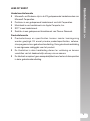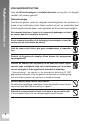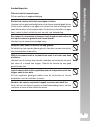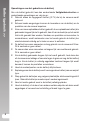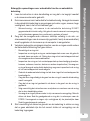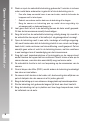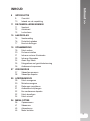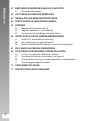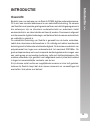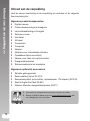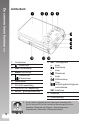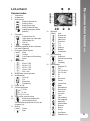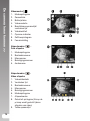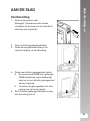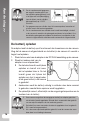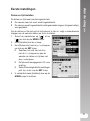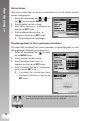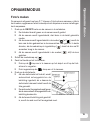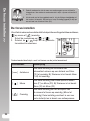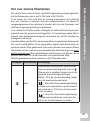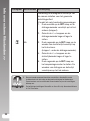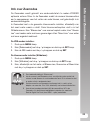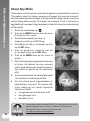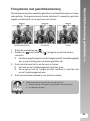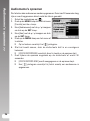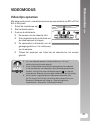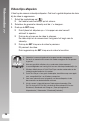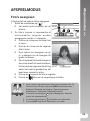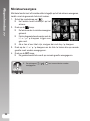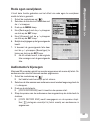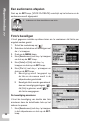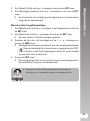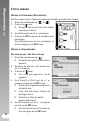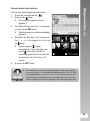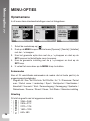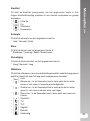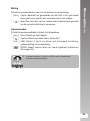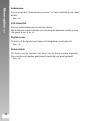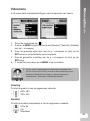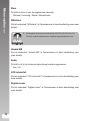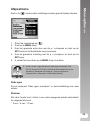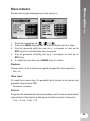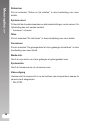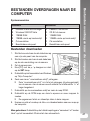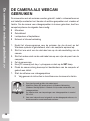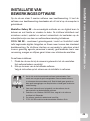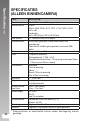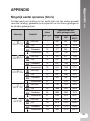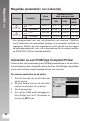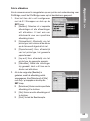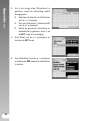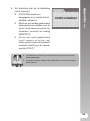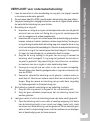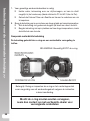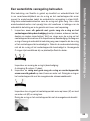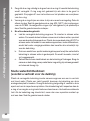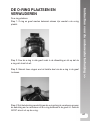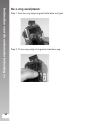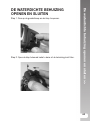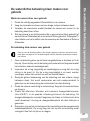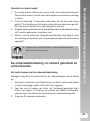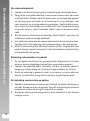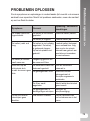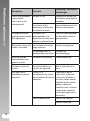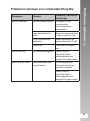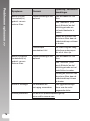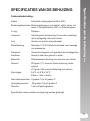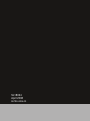SeaLife DC800 Onderwatercamera
Ga naar www.sealife-cameras.com/service/manuals.html voor
ENGELSE, FRANSE, DUITSE, ITALIAANSE, SPAANSE, NEDERLANDSE
en TURKSE versies


Handelsmerken >>
1
LEES DIT EERST
Handelsmerkinformatie
� Microsoft
®
en Windows
®
zijn in de V.S gedeponeerde handelsmerken van
Microsoft Corporation.
� Pentium
®
is een gedeponeerd handelsmerk van Intel Corporation.
� Macintosh is een handelsmerk van Apple Computer, Inc.
� SD™ is een handelsmerk.
� SeaLife
®
is een gedeponeerd handelsmerk van Pioneer Research.
Productinformatie
� Productontwerp en specificaties kunnen zonder kennisgeving
worden gewijzigd. Dit omvat primaire productspecificaties, sofware,
stuurprogramma’s en gebruikershandleiding. Deze gebruikershandleiding
is een algemene naslaggids voor het product.
� De illustraties in deze handleiding dienen ter verklaring en kunnen
verschillen van het daadwerkelijk ontwerp van uw camera.
� De fabrikant accepteert geen aansprakelijkheid voor fouten of discrepanties
in deze gebruikershandleiding.

Veiligheidsinstructies >>
2
VEILIGHEIDSINSTRUCTIES
Lees alle Waarschuwingen en Aandachtspunten en zorg dat u ze begrijpt
voordat u dit product gebruikt.
Waarschuwingen
Voortdurend gebruik onder de volgende omstandigheden kan resulteren in
brand of een elektrische schok. Neem contact op met uw plaatselijke door
SeaLife geautoriseerde dealer voor reparaties als dit product beschadigd is.
Als vreemde objecten of water in de camera zijn gedrongen, schakel
de camera dan uit en verwijder de batterij.
Als de camera is gevallen of de behuizing is beschadigd, schakel de
camera dan uit en verwijder de batterij.
Haal de camera niet uiteen, pas geen veranderingen of reparaties
toe.
Gebruik de bijgeleverde adapter alleen binnen het aangegeven
spanningsbereik.
Gebruik de camera niet op plekken in de buurt van water, regen,
sneeuw, hoge vochtigheid, zand, vuil of ontvlambaar gas* tenzij deze
correct verzegeld is in de bijgeleverde waterdichte behuizing.
* Waarschuwing - de camera in de waterdichte behuizing IS NIET
gegerandeerd intrinsiek veilig. Het gebruik van de camera in een omgeving
met ontvlambare gassen kan resulteren in explosie of brand.
Houd de batterij buiten bereik van kinderen.
De batterij kan vergiftiging veroorzaken. Neem onmiddellijk contact op met
een arts als een (deel van een) batterij is ingeslikt.
Gebruik de camera niet als u loopt, in de auto of op een motor rijdt.
U kunt hierdoor vallen of in een verkeersongeluk terecht komen.

Aandachtspunten >>
3
Aandachtspunten
Flits niet recht in iemands ogen.
Dit kan resulteren in oogbeschadiging.
Stel het lcd-scherm niet bloot aan slagen of stoten.
Hierdoor kan het glas beschadigd raken en de interne vloeistof gaan lekken.
Als de interne vloeistof in uw ogen of in contact met huid of kleding komt,
spoel dit dan direct af met schoon water. Als de interne vloeistof in uw ogen
komt, neemt u direct contact op met een arts voor behandeling.
Een camera is een precisie-instrument. Laat de camera niet vallen, sla
niet op de camera en gebruik nooit teveel kracht.
Hierdoor kan de camera beschadigd raken.
Verwijder nooit direct de batterij na lang gebruik.
De batterij kan heet worden tijdens gebruik. Aanraken van een hete batterij
kan brandwonden veroorzaken.
Wikkel de camera nooit in en plaats hem nooit in of onder een doek
of dekens.
Hierdoor kan de camera heet worden, waardoor de buitenkant vervormt
kan raken of in brand kan vliegen. Gebruik de camera op een goed
geventileerde plek.
Laat de camera niet achter op plekken waar de temperatuur sterk kan
stijgen, zoals in een auto.
Dit kan negatieve gevolgen hebben voor de buitenkant of interne
onderdelen, wat kan resulteren in brand.
Voordat u de camera verplaatst, koppelt u snoeren en kabels los.
Doet u dit niet, dan kunnen snoeren en kabels beschadigd raken, wat kan
resulteren in brand of een elektrische schok.

Batterijgebruik >>
4
Opmerkingen over het gebruik van de batterij
Als u de batterij gebruikt, lees dan onderstaande Veiligheidsinstructies en
onderstaande opmerkingen en volg ze op:
� Gebruik alleen de opgegeven batterij (3.7V) die bij de camera wordt
geleverd.
� Extreem koude omgevingen kunnen de levensduur van de batterij en de
prestaties van de camera beperken.
� Als u een nieuw oplaadbare batterij gebruikt of een oplaadbare batterij die
gedurende langere tijd niet is gebruikt, kan dit van invloed zijn op het aantal
foto’s dat gemaakt kan worden. Vandaar, om prestaties en levensduur te
maximaliseren, wordt aanbevolen voor het eerste gebruik de batterij ten
minste éénmaal volledig op te laden en weer te ontladen.
� De batterij kan warm aanvoelen na lang gebruik van de camera of flitser.
Dit is normaal en geen defect.
� De camera kan warm aanvoelen na langere tijd van voortdurend gebruik.
Dit is normaal en geen defect.
� Als de batterij gedurende langere tijd niet wordt gebruikt, haal deze dan
uit de camera om lekkage of corrosie tegen te gaan en zorg dat de batterij
leeg is. Als de batterij in volledig opgeladen toestand langere tijd wordt
bewaard, kunnen de prestaties verminderen.
� Houd de contactpunten van de batterij altijd schoon.
� Explosiegevaar als de batterij wordt vervangen door batterij van een onjuist
type.
� Werp gebruikte batterijen weg volgens plaatselijke afvalverwerkingsrichtl
ijnen. Gebruikte batterijen moeten apart worden ingezameld.
� Voor het eerste gebruik moet u de batterij volledig opladen.
� Houd de batterij uit de buurt van andere metalen objecten als deze wordt
opgeslagen of vervoerd om kortsluiting of brand tegen te gaan.

Belangrijke opmerkingen over waterdichtheid >>
5
Belangrijke opmerkingen over waterdichte functie en waterdichte
behuizing
� Lees de instructies in deze handleiding en zorg dat u ze begrijpt voordat
u de camera onderwater gebruikt.
� De binnencamera is niet waterdicht of schokbestendig. Verzegel de camera
in de waterdichte behuizing in omgevingen met water, regen, sneeuw, hoge
vochtigheid, zand, stof of ontvlambaar gas*.
* Waarschuwing - de camera in de waterdichte behuizing IS NIET
gegerandeerd intrinsiek veilig. Het gebruik van de camera in een omgeving
met ontvlambare gassen kan resulteren in explosie of brand.
� Zorg dat de meegeleverde rubberen stofklep volledig in de usb- en
stroomaansluitingen van de camera zijn geplaatst, tenzij de camerabatterij
wordt opgeladen of de camera op de computer is aangesloten.
� Volg deze belangrijke reinigingsinstructies voor de o-ringen omdat anders
de waterdichte behuizing kan gaan lekken.
* Bevochtig de o-ring niet.
* Inspecteer en reinig de o-ring en contactoppervlak ervan voor elk gebruik
op zand, haren en ander vuil. Reinig de o-ring en het contactoppervlak met
de meegeleverde schoonmaakborstel.
* Inspecteer de o-ring en het contactoppervlak op beschadiging (sneetjes,
krassen, scheuren, barsten, deuken en andere imperfecties). Vervang een
o-ring of breng de waterdichte behuizing weg voor inspectie als de o-ring
of het contactoppervlak beschadigd is.
* Gebruik de onderwaterbehuizing niet als de o-ring of het contactoppervlak
beschadigd is.
* Zorg dat de o-ring volledig in de groef van de o-ring zit voordat de behuizing
wordt verzegeld.
* Zorg dat de o-ring niet gedraaid is als deze in de groef van de o-ring is
geplaatst.
* Volg voorzichtig de instructies voor verwijderen en monteren van de o-ring
die in deze handleiding staan.
* Vervang de o-ring elk jaar om zeker te zijn van correcte verzegeling. Gebruik
alleen de door SeaLife goedgekeurde o-ring die is ontworpen voor de
DC800. Vervangende o-ringen zijn verkrijgbaar bij de plaatselijke door
SeaLife geautoriseerde verkoper.
� Sluit voorzichtig het deksel en grendel om de behuizing te sluiten en zorg
dat er geen obstakels zijn die het correct sluiten of verzegeling van de
behuizing tegengaan.

Opmerkingen over waterdichtheid >>
6
� Week en spel de waterdichte behuizing gedurende 2 minuten in schoon
water nadat deze onderwater is gebruikt of als de behuizing vies is.
* Duw elke knop een aantal keren in om zout water, zand of stof onder de
knoppen eruit te laten lopen.
* Gebruik een schone zachte doek om de behuizing af te drogen.
* Berg de camera en behuizing pas op nadat deze zorgvuldig zijn
schoongemaakt en helemaal droog zijn.
� Laat geen vocht of vuil in de behuizing komen als deze wordt geopend.
Dit kan de binnencamera namelijk beschadigen.
� Zorg dat uzelf en de waterdichte behuizing volledig droog zijn voordat u
de waterdichte deur opent of de batterij of sd-geheugenkaart vervangt.
� Open de behuizing nooit in een natte, zanderige of vochtige omgeving.
Het wordt aanbevolen dat de behuizing slechts in een ruimte met droge,
koele lucht, zoals een kamer met airconditioning, wordt geopend. Zo kan
namelijk geen water of vocht in de behuizing komen, wat kan resulteren
in een beslagen lens of beschadiging van de binnencamera.
� Zorg dat nooit zonnebrandcrème of bruiningsolie op de camera komt
omdat hierdoor het oppervlak kan verkleuren. Mocht crème of olie op de
camera komen, was deze dan onmiddellijk weg met warm water.
� De waterdichte functie is niet van toepassing op de accessoires van de
camera.
� Ga niet dieper dan 60m (200ft.) omdat anders de behuizing beschadigd
kan raken en kan lekken.
� De camera zinkt als deze in het water valt, dus bevestig deze altijd aan uw
pols of stabjack als u de camera in of bij water gebruikt.
� Berg de behuizing op in een schone en droge plaats op kamertemperatuur.
� Stel de behuizing niet gedurende langere tijd bloot aan direct zonlicht.
� Berg de behuizing niet op in plekken met zeer hoge temperaturen, zoals
de kofferbak van de auto.

Inhoud >>
7
INHOUD
9 INTRODUCTIE
9 Overzicht
10 Inhoud van de verpakkin
g
11 DE CAMERA LEREN KENNEN
11 Voorkant
12 Achterkan
t
13 Lcd-scher
m
15 AAN DE SLAG
15 Voorbereiding
16 De batterij oplade
n
17 Eerste instellinge
n
19 OPNAMEMODUS
19 Foto’s maken
20 De focus instellen
21 Info over externe flitsstande
n
23 Info over Zeemodu
s
24 About Spy Mod
e
25 Fotograferen met gezichtsherkennin
g
26 Audiomemo’s opneme
n
27 VIDEOMODUS
27 Videoclips opnemen
28 Videoclips afspele
n
29 AFSPEELMODUS
29 Foto’s weergeven
30 Miniatuurweergav
e
31 Rode ogen verwijdere
n
31 Audiomemo’s bijvoege
n
32 Een audiomemo afspele
n
32 Foto’s beveilige
n
34 Foto’s wisse
n
36 MENU-OPTIES
36 Opnamemenu
41 Videomen
u
43 Afspeelmen
u
45 Menu Instelle
n

Inhoud >>
8
47 BESTANDEN OVERDRAGEN NAAR DE COMPUTER
47 Bestanden downloaden
48 DE CAMERA ALS WEBCAM GEBRUIKEN
49 INSTALLATIE VAN BEWERKINGSSOFTWAR
E
50 SPECIFICATIES
(ALLEEN BINNENCAMERA)
51 APPENDI
X
51 Mogelijk aantal opnames (foto’s)
52 Mogelijke opnametijd / sec (videoclip
)
52 Aansluiten op een PictBridge Compliant Printe
r
56 INSTRUCTIES VOOR DE ONDERWATERBEHUIZING
57 VERPLICHT voor onderwaterbehuizing:
59 Een waterdichte verzegeling behoude
n
60 Snelle waterdichtheidstest (voordat u vertrekt voor de duiktrip
)
61 DE O-RING PLAATSEN EN VERWIJDEREN
63 DE WATERDICHTE BEHUIZING OPENEN EN SLUITE
N
65 De Flash Link optische kabeladapter plaatsen
67 De waterdichte behuizing klaar maken voor gebrui
k
69 De onderwaterbehuizing -en camera gebruiken en schoonhoude
n
71 Eenvoudig geweldige foto’s make
n
73 PROBLEMEN OPLOSSEN
77 SPECIFICATIES VAN DE BEHUIZIN
G

Introductie >>
9
INTRODUCTIE
Overzicht
Bedankt voor uw aankoop van de SeaLife DC800 digitale onderwatercamera.
Dit is niet een normale landcamera in een waterdichte behuizing. De camera
van SeaLife bevat speciale geïntegreerde software en belichtingsprogramma’s
die ontworpen zijn na intensieve onderwatertests en onderzoek zodat
onderwaterfoto’s -en video’s helder en kleurrijk worden. De camera is uitgerust
met de nieuwste digitale technologie, wat betekent dat de camera automatisch
en makkelijk in gebruik is.
De waterdichte behuizing van SeaLife is gemaakt van de beste materialen,
zodat deze duurzaam en betrouwbaar is. De volledig met rubber beschermde
behuizing biedt uitstekende schokbestendigheid. De duurzame onderkant van
polycarbonaat kan tegen een onderwaterdruk tot maximaal 200ft/60m. De
grote ontspannerknop en breed verspreide bedieningselementen zorgen voor
een vaste greep en eenvoudige bediening, zelfs met duikhandschoenen. Alle
metalen onderdelen zijn gemaakt van hoogstaand roestvrij staal dat bestand
is tegen het onverbiddelijke zoutwater van de zee.
Er zijn diverse extra functies en mogelijkheden waarvan u zeker zult genieten.
Iedereen bij SeaLife hoopt dat deze nieuwe camera al uw verwachtingen zal
overtreffen. Veel plezier met duiken!

Inhoud van de verpakking >>
10
Inhoud van de verpakking
Haal de camera voorzichtig uit de verpakking en controleer of de volgende
items aanwezig zijn:
Algemene productcomponenten:
� Digitale camera
� Onderwaterbehuizing met draagriem
� Instructiehandleiding en Snelgids
� Software-cd-rom
� Usb-kabel
� AV-kabel
� Camerariem
� Cameratas
� Adapter
� Adapters voor internationale stekkers
� Oplaadbare lithium-ion batterij
� Adapter voor Flash Link optische kabel
� Droogmiddelcapsules
� Schoonmaakborstel en lensdoekje
Algemene (optionele) accessoires:
� Sd/sdhc-geheugenkaart
� Reservebatterij (item # SL1814)
� Reisopladerpakket (extra batterij, oplaadhouder, 12V adapter) (SL1816)
� SeaLife Digital Pro Flash (SL961)
� Moisture Muncher droogmiddelcapsules (SL911)
� Accessoires en componenten kunnen per verkoper verschillen.
� Bezoek uw SeaLife-dealer of ga naar www.sealife-cameras.com voor
een volledige lijst met accessoires.
OPMERKING

De camera leren kennen >>
11
DE CAMERA LEREN KENNEN
Voorkant
1. Sluitertoets
2. AAN/UIT-toets
3. Zelftimerled
4. Modusschakelaar
Opnamemodus
Videomodus
Afspeelmodus
5. Luidspreker
6. Lens
7. Microfoon
8. Flitser
� De waterdichte behuizing heeft knoppen voor alle camerafuncties,
behalve voor de modusschakelknop (#4). U kunt de cameramodus
veranderen met de Schermknop (#3 op de volgende pagina) als de
camera op een van de onderwaterstanden is ingesteld (Zee, Ext Flits
Auto of Ext Flits Mn).
OPMERKING

De camera leren kennen >>
12
Achterkant
1. Lcd-scherm
2.
Deleteknop
3. DISP Schermknop
4. MENU Menuknop
5.
Inzoomknop
Uitzoomknop
6. Riemhouder
7. DC IN 5V-aansluiting
8. Usb of AV OUT-aansluiting
9. Batterij / geheugenkaartklep
10. SET / richtingstoets
p knop
Focusknop
u knop
Flitserknop
q knop
Zelftimerknop
t knop
Verlichting/belichtingscom
pensatieknop
SET Instelknop
11. Statusled
12. Statiefopening
� Als de camera is ingesteld op een Onderwaterscènemodus (Zee,
Ext Flits Auto of Ext Flits Mn), schakelt de Schermknop (#3) tussen:
Standaard
] Standaard met histogram ] Geen pictogrammen
Afspeelmodus ] Videomodus ] Standaard [Herhalen].
OPMERKING

De camera leren kennen >>
13
Lcd-scherm
Opnamemodus
1. Zoomstatus
2. Audiomemo
3. Batterijstatus
[ ] Batterij helemaal vol
[ ] Batterij halfvol
[ ] Batterij bijna leeg
[ ] Batterij helemaal leeg
* [ ] Adapterpictogram (indien
gebruikt)
4. Flitsmodus
[
Blank
] Automatische flits
[ ] Tegen gaan van rode ogen
[ ] Geforceerde flits
[ ] Flits uit
5. [
] Histogram
6. Hoofdfocusgebied (als de sluitertoets
half wordt ingedrukt)
7. Pictogram Opnamemodus
[
Blank
] Enkel
[ ] Continu
[
AEB
] Auto Exposure Bracketing
[ ] Spion
8. Fotoresolutie
[ ] 3264 x 2448
[ ] 2816 x 2112
[ ] 2272 x 1704
[ ] 1600 x 1200
[ ] 640 x 480
9. Beschikbaar aantal opnames
10. Beeldkwaliteit
[ ] Extra fijn
[ ] Fijn
[ ] Standaard
[ ] Economisch
11. Datum en tijd
12. Zelftimerpictogram
[
10S
] 10 sec.
[
2S
] 2 sec.
[
10+2
] 10+2 sec.
13. Trage sluiter waarschuwing
14. [
] Belichtingscompensatie
[ ] Verlichtingscorrectie
(Pas de belichtingswaarde aan met de
knoppen p/q)
15. Meting
[
Blank
] Center
[ ] Spot
16. Witbalans
[
Blank
] Auto
[ ] Blauwe zee
[ ] Groene zee
[ ] Meer/rivier
[ ] Kunstlicht
[ ] TL 1
[ ] TL 2
[ ] Daglicht
[ ] Bewolkt
[ ] Handmatig
17. Focusinstelling
[
Blank
] Autofocus
[ ] Gezichtsherkenning
[ ] Macro
[ ] Oneindig
18. Scènemodus
[ ] Program AE
[ ] Zee
[ ] Ext Flits Auto
[ ] Ext Flits Mn
[
Av
] Av
[
Tv
] Tv
[ ] Panorama
[ ] Portret
[ ] Landschap
[ ] Sport
[ ] Nachtportret
[ ] Nachtscène
[ ] Kaarslicht
[ ] Vuurwerk
[ ] Tekst
[ ] Zonsonderg.
[ ] Zonsopgang
[ ] Spatwater
[ ] Waterstroom
[ ] Sneeuw
[ ] Strand
[ ] Dieren
[ ] Anti Shake
[ ] Gebruiker inst

De camera leren kennen >>
14
Videomodus [ ]
1. Moduspictogram
2. Zoomstatus
3. Batterijstatus
4. Videoresolutie
5. Beschikbare opnametijd/
verstreken tijd
6. Videokwaliteit
7. Opname-indicator
8. Zelftimerpictogram
9. Focusinstelling
Afspeelmodus [ ] -
Foto afspelen
1. Moduspictogram
2. Bestandsnummer
3. Mapnummer
4. Beveiligingsnummer
5. Audiomemo
Afspeelmodus [ ]-
Video afspelen
1. Videostatusbalk
2. Verstreken tijd
3. Bestandsnummer
4. Mapnummer
5. Beveiligingsnummer
6. Moduspictogram
7. Afspeelmodus
8. Geluid uit-pictogram (Als op de
p-knop wordt gedrukt tijdens
afspelen van video)
9. Totale opnametijd

Aan de slag >>
15
AAN DE SLAG
Voorbereiding
1. Maak de camerariem vast.
[Belangrijk: Camerariem moet worden
verwijderd als de camera in de waterdichte
behuizing wordt gebruikt]
2. Open de batterij/geheugenkaartklep.
3. Plaats de meegeleverde batterij in de
correcte houding, zie de afbeelding.
4. Plaats een sd/sdhc-geheugenkaart (optie).
� De camera bevat 32MB intern geheugen
(29MB beschikbaar voor beeldopslag),
maar kan via een sd/sdhc-geheugenkaart
worden uitgebreid.
� Formatteer de geheugenkaart met deze
camera voor het eerste gebruik.
5. Sluit de batterij/geheugenkaartklep en zorg
dat deze stevig vast zit.

Aan de slag >>
16
� Om te voorkomen dat gegevens
per ongeluk worden gewist van
een sd/sdhc-geheugenkaart, kunt
u het lipje voor schrijfbeveiliging
(aan de zijkant van de sd/sdhc-
geheugenkaart) op “LOCK”
schuiven.
� Om gegevens op een sd/sdhc-kaart te kunnen opslaan, bewerken of
wissen, moet u de kaart ontgrendelen.
� Om te voorkomen dat een sd/sdhc-kaart wordt beschadigd, schakelt
u de camera uit voordat u de geheugenkaart plaatst of verwijdert. Als u
de sd/sdhc-geheugenkaart probeert te plaatsen of verwijderen als de
camera is ingeschakeld, wordt de camera automatisch uitgeschakeld.
OPMERKING
De batterij opladen
De adapter laadt de batterij op of functioneert als stroombron van de camera.
Zorg dat de camera is uitgeschakeld en de batterij in de camera zit voordat u
begint met opladen.
1. Steek het ene eind van de adapter in de DC IN 5V-aansluiting op de camera.
2. Steek het andere eind van de
adapter in een stopcontact.
� De statusled brandt rood tijdens
opladen en brandt niet meer
als het opladen klaar is. De led
brandt groen als tijdens het
opladen een fout is opgetreden
of als geen batterij in de camera
is geplaatst.
� Aanbevolen wordt de batterij volledig te ontladen door deze normaal
te gebruiken voordat deze opnieuw wordt opgeladen.
� De oplaadtijd varieert, afhankelijk van de omgevingstemperatuur en de
toestand van de batterij.
� Deze camera mag alleen de aangegeven batterij en adapter gebruiken
als de batterij wordt opgeladen. Schade die is veroorzaakt door gebruik
van een onjuiste adapter valt niet onder de garantie.
� De batterij kan warm aanvoelen als deze is opgeladen of net na gebruik.
Dit is normaal en geen defect.
� Als u de camera op koude plekken gebruikt, houd de camera dan warm
door deze in uw kleding te bewaren.
OPMERKING

Aan de slag >>
17
Eerste instellingen
Datum en tijd instellen
De datum en tijd moet worden ingesteld als:
�
De camera voor het eerst wordt ingeschakeld.
�
De camera wordt ingeschakeld nadat gedurende langere tijd geen batterij
was geplaatst.
Als de datum en tijd niet op het lcd-scherm te zien is, volgt u onderstaande
stappen om de correcte datum en tijd in te stellen.
1. Schuif de modusknop op [
] of op
[ ] en druk op de MENU-knop.
2. Kies [Instellen] met de
u-knop.
3. Kies [Datum/uur] met de
p / q-knoppen
en druk op de SET-knop.
� Selecteer het veld van het item
met de t / u knoppen en pas de
waarde van datum en tijd aan met
de
p / q
-knoppen.
� De tijd wordt weergegeven in 24-uurs
indeling.
� Zodra is bevestigd dat alle instellingen
juist zijn, drukt u op de SET-knop.
4. U verlaat het menu [Instellen] door op de
MENU-knop te drukken.

Aan de slag >>
18
De taal kiezen
Geef aan in welke taal de menu’s en berichten op het lcd-scherm moeten
worden weergegeven.
1. Schuif de modusknop op [
], [ ] of
op [ ] en druk op de MENU-knop.
2. Kies [Instellen] met de
u-knop.
3. Kies [Talen] met de
p / q-knoppen en
druk op de SET-knop.
4. Kies de schermtaal met de
p / q-
knoppen en druk op de SET-knop.
� De instelling wordt opgeslagen.
De geheugenkaart of intern geheugen formatteren
Dit hulpmiddel formatteert het interne geheugen (of geheugenkaart) en wist
alle opgeslagen afbeeldingen en gegevens.
1. Schuif de modusknop op [
] en druk
op de MENU-knop.
2. Kies [Instellen] met de
u-knop.
3. Kies [Formatteren] met de
p / q-
knoppen en druk op de SET-knop.
4. Kies [Uitvoeren] met de
p / q-knoppen
en druk op de SET-knop.
� U annuleert het formatteren door
[Annuleren] te kiezen en druk op de
SET-knop.
� U moet de geheugenkaart formatteren voor het eerste gebruik of als de
kaart in een andere camera of sd-kaarttoestel is gebruikt.
OPMERKING

Opnamemodus >>
19
OPNAMEMODUS
Foto’s maken
De camera is uitgerust met een 2.7”-kleuren-rft-lcd-scherm waarmee u foto’s
kunt maken, opgenomen foto’s/videoclips kunt afspelen en menu-instellingen
kunt aanpassen.
1. Druk op de
ON/OFF-toets om de camera in te schakelen.
� De statusled brandt groen en de camera wordt gestart.
� Als de camera wordt ingeschakeld, start deze in de laatst gebruikte
modus.
� Als de camera wordt ingeschakeld in de modus
[ ]
of
[ ]
, wordt de
lens naar buiten gedraaid en is de camera klaar voor gebruik. In beide
standen, als de modusknop is ingesteld op
[ ]
, draait de lens na 30
seconden terug in de camera.
� Als de camera wordt ingeschakeld in de modus
[ ]
, blijft de lens
gesloten.
2. Schuif de modusknop op [ ].
3. Zoek het beeld op het lcd-scherm.
� Druk op de -knop om in te zoomen op het object en dit op het lcd-
scherm te vergroten.
� Druk nogmaals op de -knop om uit te zoomen.
4. Druk op de sluitertoets.
� Als u de sluitertoets half indrukt, wordt
automatisch scherpgesteld en de
belichting ingesteld, als u daarna de
sluitertoets helemaal indrukt wordt de
foto gemaakt.
� De rand om het focusgebied wordt groen
als de camera heeft scherpgesteld en de
belichting berekend is.
� Als de focus of belichting niet geschikt
is, wordt de rand rond het focusgebied rood.

De focus instellen >>
20
�
Gebruik onderwater niet de zoom om onderwerpen op een afstand te
fotograferen. Voor de beste onderwaterfoto’s blijft u op een afstand tot 2
m / 6 ft.
�
Als de rand van het focusgebied rood is, zijn de lichtomstandigheden of
het contrast te beperkt. Stel de focus in op Oneindig [liggend] en blijf op
een afstand van minstens 60cm (2ft).
OPMERKING
De focus instellen
U kunt foto’s maken met een afstand tot het object die wordt ingesteld door autofocus,
[ ] op macro of [ ] oneindig.
1. Schuif de modusknop op [
] of [ ].
2. Schakel de
/ -knop om de gewenste
focusstand te selecteren.
Onderstaande tabel helpt u met het kiezen van de juiste focusstand:
Focusmodus Beschrijving
[
Blank
] Autofocus
Kies deze instelling en de camera stelt
automatisch scherm op een afstand van 30cm
(1ft) tot oneindig. Bij Telezoom is het bereik 45cm
(1,5ft) tot oneindig.
[ ] Macro
Kies deze instelling voor close-upfoto’s tussen
5cm (2”) en 60cm (2ft). Bij Telezoom is het bereik
35cm (1ft) tot 60cm (2ft)
[ ] Oneindig
Kies deze instelling om het focuspunt van
de camera te fixeren op oneindig (60cm tot
oneindig). Deze instelling resulteert in een zeer
korte sluitertijd en is ideaal voor actieopnames.

Info over externe flitsstanden >>
21
Info over externe flitsstanden
Als u één (of twee) externe flitsers van SeaLife (optionele accessoire) gebruikt,
stel de Scènemodus dan in op Ext Flits Auto of Ext Flits Mn.
In de modus Ext Flits Auto past de camera automatisch de belichting
aan, wat resulteert in scherpe, kleurrijke onderwaterfoto’s. De camera is
voorgeprogrammeerd om rekening te houden met de extra flitsenergie, wat
resulteert in optimale belichting en helderheid
In de modus Ext Flits Mn moeten diafragma en sluitertijd handmatig worden
ingesteld voor het gewenste belichtingseffect. De handmatige modus (Mn) is
bedoeld voor geavanceerde fotografen die bekend zijn met het instellen van
diafragma en sluitertijd.
In beide standen voor Ext Flits, als de cameraflitser is ingesteld op Geforceerde
flits, wordt er altijd geflitst. Als de cameraflitser afgaat, wordt automatisch de
optionele externe flitser geactiveerd. Voor meer informatie over externe flitsers
van SeaLife, neemt u contact op met de plaatselijke duikwinkel of ga naar www.
sealife-cameras.com. Meer gedetailleerde instructies over het gebruik van de
externe flitser vindt u in de documentatie van de betreffende flitser.
Belichtingsaanpassing als de camera in e Ext Flitsmodus staat:
Pictogram Scènemodus Beschrijving
Auto
Automatische belichting met externe flitser.
Voor een goede belichting drukt u op de [
]
flitsknop om te schakelen tussen één van de
volgende drie belichtingsinstellingen:
[Blank] - Dit is de standaardinstelling, ideaal
voor de meeste onderwaterfoto’s.
[ ] - Macroflits: Deze belichtingsinstelling
is ideaal voor close-upfoto’s op een afstand
van maximaal 1m (3ft) of om de foto minder
helder te maken.
[ ] - Verre flits: Deze belichtingsinstelling
is ideaal voor fotoafstanden verder dan 2m
(6ft) of om de foto helderder te maken.

Info over externe flitsstanden >>
22
Pictogram Scènemodus Beschrijving
Mn
Handmatig de diafragma en sluitertijd van
de camera instellen voor het gewenste
belichtingseffect.
U maakt als volg handmatig aanpassingen:
1. Druk eenmaal op de SET-knop en de
diafragmawaarde verschijnt op het lcd-
scherm (knippert).
2. Gebruik de
t / u-knoppen om de
diafragmawaarde hoger of lager te
zetten.
3. Druk nogmaals op de
SET-knop en de
waarde van de sluitertijd verschijnt op
het lcd-scherm
(knippert - onder de diafragmewaarde).
4. Gebruik de
t / u-knoppen om de
sluitertijdwaarde hoger of lager te
zetten.
5. Druk nogmaals op de
SET-knop om
het aanpassingsvenster te sluiten. De
waardes van diafragma en sluitertijd
verschijnen op het lcd-scherm.
�
Bovenstaande opnameafstand kan verschillen, afhankelijk van de
zichtbaarheid van het water en de weerkaatsing op het onderwerp.
Experimenteer met verschillende flitserstanden en pas de instellingen
daarop aan.
�
De belichtingsinstellingen Macroflits en Verre flits zijn alleen beschikbaar
in Ext Flitsmodus.
OPMERKING

Info over Zeemodus >>
23
Info over Zeemodus
De Zeemodus wordt gebruikt om onderwaterfoto’s te maken ZONDER
optionele externe flitser. In de Zeemodus maakt de camera kleurcorrecties
om te compenseren voor het verlies van rode kleuren, wat gebruikelijk is in
onderwaterfotografie.
In Zeemodus kunt u de gewenste kleurcorrectie instellen, afhankelijk van
het soort water waarin u duikt. Deze kleurcorrectieopties vindt u in het
Witbalansmenu. Kies “Blauwe zee” voor warme tropisch water; kies “Groene
zee” voor kouder water met meer groene algen: Kies “Meer/rivier” voor water
met meer organisch sediment.
De ZEE-modus instellen:
1. Druk op de
MENU-knop.
2. Kies [Scènemodus] met de
p / q-knoppen en druk op de SET-knop.
3. Kies de ZEE-modus met de
p / q-knoppen en druk op SET.
De kleurcorrectie instellen (Witbalans):
1. Druk op de MENU-knop.
2. Kies [Witbalans] met de
p / q-knoppen en druk op de SET-knop.
3. Kies, afhankelijk van het water, uit Blauwe zee, Groene zee of Meer/rivier
met de p / q-knoppen en druk op SET.
�
De standaardinstelling is “Blauwe zee”.
�
Als de camera in de Zeemodus staat, verschijnt de scène op het lcd-
scherm in rode kleuren als u niet onderwater bent. Dit is normaal en ziet
er anders uit als u onderwater bent.
�
De kleurcorrectie van Zeemodus functioneert niet ‘s nachts of op
dieptes van meer dan 15m / 50ft, afhankelijk van het beschikbare licht.
�
Voor de beste onderwaterfoto’s blijft de cameraflitser UIT in de
Zeemodus. Als de lichtomstandigheden te donker zijn, wordt een
SeaLife Digital Pro Flash (item SL961 - optie) aanbevolen
OPMERKING

Info over Spionmodus >>
24
About Spy Mode
This mode is used to capture continuous images at a preselected time interval.
This mode is useful for taking a sequence of images, like a sunrise or sunset,
and later selecting the best image. It is also useful for taking a series of pictures
without being discovered by the subject. For example, a bird’ s nest with an
egg hatching. A compact tripod accessory is helpful to keep the camera aimed
at the subject.
1. Schuif de modusknop op [
].
2. Druk op de
MENU-knop en kies het menu
[Functie] met de u-knop.
3. Kies [Opnamemodus] met de
p / q-
knoppen en druk op de SET-knop.
4. Kies [Spion] met de
p / q-knoppen en druk
op de SET-knop.
5. Kies de gewenste instelling met de
p / q-knop en druk op de SET-knop.
6. Druk op de
MENU-knop om het menu te
sluiten.
7. Richt de camera op het gewenste onderwerp
of scène. Het gebruik van een compact
statief wordt aanbevolen, omdat de camera
dan stabiel en gericht op het onderwerp
blijft.
8. Druk op de sluitertoets. De camera telt af vanaf
10 seconden en maakt de eerste foto.
9. Het lcd-scherm wordt uitgeschakeld om
batterijstroom te sparen. De camera blijft
foto’s maken op het vooraf ingestelde
tijdsinterval totdat:
a. U nogmaals op de sluitertoets drukt.
b. Het geheugen vol is.
c. De batterij vol is.
�
In de onderwateropnamemodus SPION, is het erg handig een waterdicht
statief te gebruiken om de camera te stabiliseren. Wij bevelen de
Gorillapod SLR aan. Ga voor meer informatie naar:
www.joby.com/products/gorillapod/slr/
OPMERKING

Gezichtsherkenning gebruiken >>
25
Fotograferen met gezichtsherkenning
Gezichtsherkenning kan menselijke gezichten in het beeld herkennen en hierop
scherpstellen. Deze geavanceerde functie detecteert 5 menselijke gezichten
tegelijk, onafhankelijk van de positie op het scherm.
1. Schuif de modusknop op [ ].
2. Schakel de
-knop totdat het [ ]-pictogram op het lcd-scherm
verschijnt.
� De witte rand geeft het gezicht met de “hoogste prioriteit” (hoofdfocusgebied)
aan, en grijze randen geven de andere gezichten aan.
3. Druk de sluitertoets half in om de focus te fixeren.
� Het rand om het hoofdfocusgebied wordt dan groen.
� Als het gezicht met de “hoogste prioriteit” onscherp is, wordt de rand
om het hoofdfocusgebied rood.
4. Druk de sluitertoets helemaal in om de foto te maken.
�
Onderwerpen die niet geschikt zijn voor deze functie:
a. Mensen met bril of zonnebril, gezicht bedekt met hoed of haar.
b. Een persoon van opzij.
OPMERKING

Audiomemo’s opnemen >>
26
Audiomemo’s opnemen
Per foto kan één audiomemo worden opgenomen. Deze kan 30 seconden lang
zijn en wordt opgenomen direct nadat de foto is gemaakt.
1. Schuif de modusknop op [
].
2. Druk op de MENU-knop en kies het menu
[Functie] met de u-knop.
3. Kies [Audiomemo] met de
p / q-knoppen
en druk op de SET-knop.
4. Kies [Aan] met de
p / q-knoppen en druk
op de SET-knop.
5. Druk op de
MENU-knop om het menu af
te sluiten.
� Op het scherm verschijnt het [ ]-pictogram.
6. Stel het beeld samen, druk de sluitertoets half in en vervolgens
helemaal.
� [VOICE RECORDING] verschijnt direct in beeld en de opname start.
7. Druk tijdens de opname nogmaals op de sluitertoets of wacht 30
seconden.
� [VOICE RECORD END] wordt weergegeven en de opname stopt.
� Een [ ]-pictogram verschijnt bij foto’s waarbij een audiomemo is
opgenomen.

Videomodus >>
27
VIDEOMODUS
Videoclips opnemen
Met deze modus kunt u videoclips opnemen op een resolutie van 320 x 240 of
640 x 480 pixels.
1. Schuif de modusknop op [
].
2. Stel het beeld samen.
3. Druk op de sluitertoets.
� De opname van de videoclip start.
� Druk nogmaals op de sluitertoets om
de video-opname te stoppen.
� De opnametijd is afhankelijk van de
geheugengrootte en het onderwerp
van de opname.
� Tijdens het opnemen van video kan de zoomfunctie niet worden
gebruikt.
�
Als u een videoclip opneemt, kunnen de flitser en “10+2 sec.”
zelftimerfunctie niet worden gebruikt.
�
Als de schrijfsnelheid van de sd/sdhc-geheugenkaart onvoldoende
is voor het opnemen van videoclips in de momenteel geselecteerde
kwaliteit, verschijnt een waarschuwingspictogram [ ] en stopt de
video-opname. Selecteer dan een lagere videokwaliteit dan de huidige.
�
Als de camera is ingesteld op een Onderwaterscènemodus (Zee,
Ext Flits Auto of Ext Flits Mn), schakelt de Schermknop (#3) tussen:
Standaard
] Standaard met histogram ] Geen pictogrammen
Afspeelmodus ] Videomodus ] Standaard [Herhalen].
OPMERKING

Videomodus >>
28
Videoclips afspelen
U kunt op de camera videoclips afspelen. Ook kunt u geluid afspelen als deze
bij de video is opgenomen.
1. Schuif de modusknop op [
].
� Het laatste beeld verschijnt op het scherm.
2. Selecteer de gewenste videoclip met de t / u-knoppen.
3. Druk op de
SET-knop.
� Druk tijdens het afspelen op
u
/
t
-knoppen om snel vooruit/
achteruit te spoelen.
� Druk op de q-knop om de video te stoppen.
De video stopt en de camera keert terug naar het begin van de
videoclip.
� Druk op de SET-knop om de video te pauzeren.
Dit pauzeert de video.
Druk nogmaals op de SET-knop om de video te hervatten.
�
Videoclips kunnen niet gedraaid of vergroot worden weergegeven.
�
De focus en zoomniveau kunnen niet worden aangepast als de opname
is gestart.
�
Kies een geschikte witbalans als u onderwater videos opneemt.
�
In omstandigheden met weinig licht kan een videolamp noodzakelijk zijn.
�
Windows Media player of QuickTime Player worden aanbevolen om de
videoclip op de computer af te spelen.
�
QuickTime Player is een gratis mediaspeler, beschikbaar op www.apple.
com; compatibel Mac’s en Windows-computers.
�
Voor meer informatie over het gebruik van de mediaspeler, zie de
documentatie van de betreffende software.
�
Als de camera is ingesteld op een Onderwaterscènemodus (Zee,
Ext Flits Auto of Ext Flits Mn), schakelt de Schermknop (#3) tussen:
Standaard
] Standaard met histogram ] Geen pictogrammen
Afspeelmodus ] Videomodus ] Standaard [Herhalen].
OPMERKING

Afspeelmodus >>
29
AFSPEELMODUS
Foto’s weergeven
U kunt op het lcd-scherm foto’s weergeven.
1. Schuif de modusknop op [
].
� Het laatste beeld verschijnt op het
scherm.
2. De foto's kunnen in voorwaartse of
a c ht e r w a a r ts e vo l go r d e w o rd e n
weergegeven met de
t / u-knoppen.
� Druk op de
t
-knop om de vorige foto
te tonen.
� Druk op de
u
-knop om de volgende
foto te tonen.
� Druk tijdens het weergeven op de
p / q-knoppen om de weergave 90
graden te draaien.
� De p-knop draait het beeld linksom en
de q-knop draait het beeld rechtsom.
Druk op de knop tegenover de richting
waarin het beeld is gedraaid om het
beeld weer normaal te zetten.
� Druk op de -knop om de foto te vergroten.
� Druk op de -knop om de vergroting op te heffen.
�
Als de camera is ingesteld op een Onderwaterscènemodus (Zee, Ext
Flits Auto of Ext Flits Mn), schakelt de [DISP] Schermknop tussen:
Standaard
] Standaard met histogram ] Geen pictogrammen -
Afspeelmodus ] Videomodus ] Standaard [Herhalen].
�
Er verschijnt een pictogram [ ]bij de videogegevens. Videoclips
kunnen niet worden gedraaid.
�
Er verschijnt een pictogram
[ ]
bij beelden met audiomemo’s.
�
Druk op de SET-knop om de audiomemo’s af te spelen.
OPMERKING

Afspeelmodus >>
30
Miniatuurweergave
Met deze functie kunt u 9 miniatuurfoto’s tegelijk op het lcd-scherm weergeven,
zodat u snel de gewenste foto kunt zoeken.
1. Schuif de modusknop op [
].
� Het laatste beeld verschijnt op het
scherm.
2. Druk op de -knop.
� De foto’s worden in miniatuurweergave
getoond.
� Foto’s die geselecteerd worden met de
t / u / p / q-knoppen krijgen een
gele rand.
� Als er tien of mer foto’s zijn, navigeer dan met de p / q-knoppen.
3. Druk op de t / u /
p / q
-knoppen om de foto te kiezen die op normale
grootte moet worden weergegeven.
4. Druk op de
SET-knop.
� De geselecteerde foto wordt op normale grootte weergegeven.
� Een pictogram [ ], [ ], [ ] kan in een miniatuur worden
weergegeven.
OPMERKING

Afspeelmodus >>
31
Rode ogen verwijderen
U kunt deze functie gebruiken om het effect van rode ogen te verwijderen
nadat de foto is gemaakt.
1. Schuif de modusknop op [
].
2. Selecteer de foto die u wilt bewerken met
de
t / u
-knoppen.
3. Druk op de
MENU-knop.
4. Kies [Rode ogen] met de
p / q
-knoppen
en druk op de SET-knop.
5. Kies [Uitvoeren] met de
p / q
-knoppen
en druk op de SET-knop.
6. Bekijk de wijzigingen op het gecorrigeerde
beeld.
7. U bewaart de gecorrigeerde foto door
met de
p / q
-knoppen [Bevestigen] te
kiezen en druk op de SET-knop.
� Als dit voltooid wordt, is de originele
foto vervangen met de gecorrigeerde
foto.
Audiomemo’s bijvoegen
Maximaal 30 seconden geluid kan worden opgenomen als memo bij foto’s. De
audiomemo kan slechts éénmaal worden opgenomen.
1. Schuif de modusknop op [
].
� Het laatste beeld verschijnt op het scherm.
2. Selecteer de foto waaraan een audiomemo moet worden toegevoegd met de
t / u
-knoppen.
3. Druk op de sluitertoets.
� [VOICE RECORDING] komt in beeld en de opname start.
4. Stop de opname van de audiomemo door nogmaals op de sluitertoets te
drukken.
� [VOICE RECORD END] wordt weergegeven en de opname stopt.
Een [
]-pictogram verschijnt bij foto’s waarbij een audiomemo is
opgenomen.

Afspeelmodus >>
32
Een audiomemo afspelen
Druk op de SET-knop, [VOICE PLAYBACK] verschijnt op het scherm en de
audiomemo wordt afgespeeld.
� Audiomemo is alleen beschikbaar voor foto’s.
OPMERKING
Foto’s beveiligen
U kunt gegevens instellen op alleen-lezen om te voorkomen dat foto’s per
ongeluk worden gewist.
1. Schuif de modusknop op [
].
2. Selecteer de foto die u wilt beveiligen met
de
t / u
-knoppen.
3. Druk op de
MENU-knop.
4. Kies [Beschermen] met de
p / q
-knoppen
en druk op de SET-knop.
5. Kies [Enkel] of [Alle] met de
p / q
-
knoppen en druk op de SET-knop.
6. Kies [Stel in] met de
p / q
-knoppen en
druk op de SET-knop.
� Beveiliging wordt toegepast op
de foto en de camera wordt in de
afspeelmodus geschakeld.
� Beveiligde foto’s worden gemarkeerd
door een beveiligingspictogram [
].
Als [Alle] is gekozen, wordt [
]bij
alle foto’s weergegeven.
De beveiliging annuleren
U kunt de beveiliging van slechts één foto
annuleren door de betreffende foto op het
scherm te openen.
1. Kies [Beschermen] met de
p / q
-knoppen
in het afspeelmenu en druk op de
SET-
knop.

Afspeelmodus >>
33
2. Kies [Enkel] of [Alle] met de
p / q
-knoppen en druk op de SET-knop.
3. Kies [Beveiliging annuleren] met de
p / q
-knoppen en druk op de SET-
knop.
� Het verwijderen van beveiliging wordt uitgevoerd en de camera keert
terug naar de afspeelmodus.
Meerdere foto's tegelijk beveiligen
1. Kies [Beschermen] met de
p / q
-knoppen in het afspeelmenu en druk op
de SET-knop.
2. Kies [Selecteren] met de
p / q
-knoppen en druk op de SET-knop.
� De foto’s worden in miniatuurweergave getoond.
3. Selecteer de foto die u wilt beveiligen met de
t / u
/
p / q
-knoppen en
druk op de DISP-knop.
� Beveiligde foto’s worden gemarkeerd door een beveiligingspictogram
[ ]. Door een beveiligde foto te selecteren en nogmaals op de DISP-
knop te drukken wordt de beveiliging geannuleerd. Dit wordt herhaald
om meerdere foto’s te selecteren.
4. Druk op de SET-knop.
� De beveiliging van foto’s en het annuleren daarvan wordt uitgevoerd en
de camera keert terug naar de afspeelmodus.
�
Formatteren van een sd/sdhc-geheugenkaart heeft prioriteit op
beveiliging en wist alle beelden, ongeacht hun beveiligingsstatus.
OPMERKING

Afspeelmodus >>
34
Foto’s wissen
Wissen in Fotomodus (Snel wissen)
Met Snel wissen kunt u tijdens het opnemen de laatst gemaakte foto wissen.
1. Schuif de modusknop op [
] of [ ].
2. Druk op de
-knop.
� De laatste foto en het menu Snel wissen
verschijnen in beeld.
3. Kies [Uitvoeren] met de
p / q
-knoppen.
4. Druk op de
SET-knop om de verwijdering te
bevestigen.
� Kies [Annuleren] om niet te verwijderen en
druk vervolgen op de SET-knop.
Wissen in afspeelmodus
Eén foto wissen / alle foto’s wissen
1. Schuif de modusknop op [ ].
� De laatste foto wordt op het scherm
getoond.
2. Selecteer de foto die u wilt wissen met
de
t / u
-knoppen.
3. Druk op de
-knop.
� He t ve rwij d e ring s m e nu w o rd t
geopend.
4. Kies [Enkel] of [Alle] met de
p / q
-
knoppen en druk op de SET-knop.
� [Enkel]: Wist de geselecteerde foto of
de laatste foto.
� [Alle]: Wist alle foto's, behalve de
beveiligde foto's.
� [Selecteren]: Wist een aantal
geselecteerde foto's.
5. Kies [Uitvoeren] met de
p / q
-knoppen
en druk op de SET-knop.
� Kies [Annuleren] om niet te wisse en
druk vervolgen op de SET-knop.

Afspeelmodus >>
35
Geselecteerde foto’s wissen
Dit wist een aantal geselecteerde foto’s.
1. Schuif de modusknop op [
].
2. Druk op de
-knop.
� Het verwijderingsmenu wordt
geopend.
3. Kies [Selecteren] met de
p / q
-knoppen
en druk op de SET-knop.
� De foto's worden in miniatuurweergave
getoond.
4. Selecteer de foto die u wilt wissen met
de
t / u
/
p / q
-knoppen en druk op
de -knop.
� Het pictogram [ ] wordt
weergegeven. Als u nog één keer
op de -knop drukt, wordt de
handeling geannuleerd. Herhaal dit
en selecteer alle foto’s die u wilt
wissen.
5. Druk op de SET-knop.
�
Het verwijderen van een afbeelding heeft geen invloed op de volgorde
van nummerering. Als u bijvoorbeeld afbeelding nummer 240 wist, krijgt
de volgende foto het nummer 241, zelfs als 240 niet meer bestaat. Met
andere woorden, een beeldnummer wordt ingetrokken zodra een foto
wordt verwijderd en wordt niet hergebruikt voor andere gemaakte foto’s.
OPMERKING

Menu-opties >>
36
MENU-OPTIES
Opnamemenu
In dit menu staan standaardinstellingen voor het fotograferen.
1. Schuif de modusknop op [ ].
2. Druk op de MENU-knop en kies het menu [Opname] / [Functie] / [Instellen]
met de
t / u
-knoppen.
3. Kies het gewenste optie-item met de
p / q
-knoppen en druk op de
SET-knop om het betreffende menu te openen.
4. Kies de gewenste instelling met de
p / q
-knoppen en druk op de
SET-knop.
5. U verlaat het menu door op de
MENU-knop te drukken.
Scènemodus
Kies uit 24 verschillende scènemodus de modus die het beste past bij de
omgevingsomstandigheden.
* Program AE / Zee / Ext Flits Auto / Ext Flits Mn / Av / Tv / Panorama / Portret
man / Portret vrouw / Landschap / Sport / Nachtportret / Nachtscène /
Kaarslicht / Vuurwerk / Tekst / Zonsondergang / Zonsopgang / Spatwater /
Waterstroom / Sneeuw / Strand / Dieren / Anti Shake / Gebruiker instelling
Afmeting
Dit stelt de grootte van het opgenomen beeld in.
* [
] 3264 x 2448
* [
] 2816 x 2112
* [
] 2272 x 1704
* [
] 1600 x 1200
* [
] 640 x 480

Menu-opties >>
37
Kwaliteit
Dit stelt de kwaliteit (compressie) van het opgenomen beeld in. Een
hogere kwaliteitsinstelling resulteert in een kleinere compressie en grotere
bestanden.
* [
] Extra fijn
* [
] Fijn
* [
] Standaard
* [
] Economisch
Scherpte
Dit stelt de scherpte van het opgenomen beeld in.
* Hard / Normaal / Zacht
Kleur
Dit stelt de kleuren van het opgenomen beeld in.
* Standaard / Levendig / Sepia / Monochroom
Verzadiging
Dit stelt de kleurintensiteit van het opgenomen beeld in.
* Hoog / Normaal / Laag
Witbalans
Dit stelt de witbalans in voor diverse belichtingscondities zodat het opgenomen
beeld het beeld dat door het oog wordt waargenomen benadert.
* [
Blank
] Auto
* [
] Blauwe zee - In de Zeemodus kiest u deze optie als het water
blauw is, met name in tropische omstandigheden
* [
] Groene zee - In de Zeemodus kiest u deze optie als het water
groen is, met name in kouder water met algen
* [
] Meer/rivier - In de Zeemodus kiest u deze optie voor meren en
rivieren
* [
] Kunstlicht
* [
] TL 1
* [
] TL 2
* [
] Daglicht
* [
] Bewolkt
* [
] Handmatig

Menu-opties >>
38
Handm.WB
Het omgevingslicht kan de kleurbalans van het beeld beïnvloeden. Als
bijvoorbeeld een halogeenlamp een witte wand verlicht, krijgt de wand een
gele tint terwijl deze eigenlijk wit moet zijn. Onderwaterbeelden hebben de
neiging meer blauw te zijn, omdat het water rode kleuren wegfiltert. Het
witbalansmenu van de camera bevat instellingen die compenseren voor
verschillende belichtingsomstandigheden op land of onderwater. U kunt de
witbalans van de camera ook zelf instellen als de opties in het witbalansmenu
niet geschikt zijn. Een digitale camera heeft een referentiepunt nodig dat wit
vertegenwoordigt. Vervolgens worden alle kleuren berekend, gebaseerd op
dit witte referentiepunt.
U kunt de witbalans van de camera instellen via de optie “Handm.WB” in het
Opnamemenu. Houd een witte plaat of wit blad papier ongeveer 4in/10 cm
voor de cameralens, zodat dit het hele lcd-scherm vult. Houd de plaat of blad
in een lichte hoek in de richting van de lichtbron of zon.
* Druk op de SET-knop om de Handmatige witbalans uit te voeren. Gebruik
Handmatige witbalans niet met de flitser. Stel Handmatige witbalans opnieuw
in als u dieper gaat of de lichtomstandigheden veranderen.
ISO
Dit stelt de gevoeligheid in voor het maken van foto’s. Als de gevoeligheid
hoger wordt ingesteld (en het ISO-getal wordt vergoogd), kan zelfs op donkere
plekken worden gefotografeerd, al zal de foto korreliger zijn.
* Auto / 64 / 100 / 200 / 400 / 800 / 1600

Menu-opties >>
39
Meting
Dit stelt de meetmethode in voor het berekenen van de belichting.
* [
Blank
] Center: Berekent het gemiddelde van het licht in het gele beeld,
maar geeft meer gewicht aan het onderwerp in het midden.
* [
] Spot: Een klein deel van het midden van het beeld wordt gemeten
om de correcte belichting te berekenen.
Opnamemodus
Dit stelt de opnamemethode in tijdens het fotograferen.
* [
Blank
] Enkel: Maakt één foto tegelijk.
* [
] Continu: Maakt een reeks foto’s, maximaal 3.
* [
AEB
] AEB: Maakt 3 foto’s na elkaar met standaard belichting,
onderbelichting en overbelichting.
* [
] SPION: Maakt continu foto’s op vooraf ingesteld tijdsinterval.
(Zie pagina 24)
�
In de opnamemodus [Continu] en [AEB] wordt de [Audiomemo]
automatisch ingesteld op [Uit].
OPMERKING

Menu-opties >>
40
Audiomemo
Zie het onderdeel “Audiomemo’s opnemen” in deze handleiding voor meer
details.
* Aan / uit
LCD-intensiteit
Kies het helderheidsniveau van het lcd-scherm.
Het lcd-scherm wordt helderder met de
p-knop en donkerder met de q-knop.
Het bereik is van -5 tot +5.
Digitale zoom
Dit stelt in of de digitale zoom tijdens het fotograferen wordt gebruikt.
* Aan / uit
Datum afdruk
De datum van de opname kan direct op de foto’s worden afgedrukt.
Deze functie moet worden geactiveerd voordat de foto wordt gemaakt.
* Aan / uit

Menu-opties >>
41
Videomenu
In dit menu staan standaardinstellingen voor het opnemen van video’s.
1. Schuif de modusknop op [ ].
2. Druk op de MENU-knop en kies het menu [Opname] / [Functie] / [Instellen]
met de t / u-knoppen.
3. Kies het gewenste optie-item met de
p / q-knoppen en druk op de
SET-knop om het betreffende menu te openen.
4. Kies de gewenste instelling met de
p / q-knoppen en druk op de
SET-knop.
5. U verlaat het menu door op de
MENU-knop te drukken.
�
Als de camera is ingesteld op een Onderwaterscènemodus (Zee,
Ext Flits Auto of Ext Flits Mn), schakelt de Schermknop (#3) tussen:
Standaard
] Standaard met histogram ] Geen pictogrammen
Afspeelmodus ] Videomodus ] Standaard [Herhalen].
OPMERKING
Afmeting
Dit stelt de grootte in van de opgenomen videoclip.
* [
] 640 x 480
* [
] 320 x 240
Kwaliteit
Dit stelt de kwaliteit (compressie) in van de opgenomen videoclip.
* [
] Extra fijn
* [
] Fijn
* [
] Standaard

Menu-opties >>
42
Kleur
Dit stelt de kleur in van de opgenomen videoclip.
* Normaal / Levendig / Sepia / Monochroom
Witbalans
Zie het onderdeel “Witbalans” in Opnamemenu in deze handleiding voor meer
details.
�
Als de gebruiker de camera instelt op Zee of Ext Flits (Ext Flits Auto / Ext
Flits Mn), wordt de videowitbalans standaard ingesteld op Blauwe zee.
OPMERKING
Handm.WB
Zie het onderdeel “Handm.WB” in Opnamemenu in deze handleiding voor
meer details.
Audio
Dit stelt in of bij de video ook geluid moet worden opgenomen.
* Aan / uit
LCD-intensiteit
Zie het onderdeel “LCD-intensiteit” in Opnamemenu in deze handleiding voor
meer details.
Digitale zoom
Zie het onderdeel “Digitale zoom” in Opnamemenu in deze handleiding voor
meer details.

Menu-opties >>
43
Afspeelmenu
Kies in de [ ]-modus welke instellingen worden gebruikt tijdens afspelen.
1. Schuif de modusknop op [ ].
2. Druk op de
MENU-knop.
3. Kies het gewenste optie-item met de
p / q-knoppen en druk op de
SET-knop om het betreffende menu te openen.
4. Kies de gewenste instelling met de
p / q-knoppen en druk op de
SET-knop.
5. U verlaat het menu door op de
MENU-knop te drukken.
�
Als de camera is ingesteld op een Onderwaterscènemodus (Zee,
Ext Flits Auto of Ext Flits Mn), schakelt de Schermknop (#3) tussen:
Standaard
] Standaard met histogram ] Geen pictogrammen
Afspeelmodus ] Videomodus ] Standaard [Herhalen].
OPMERKING
Rode ogen
Zie het onderdeel “Rode ogen verwijderen” in deze handleiding voor meer
details.
Diashow
Met deze functie kunt u foto’s in een reeks weergeven waarbij automatisch
de volgende foto komt.
* 3 sec. / 5 sec. / 10 sec.

Menu-opties >>
44
Beschermen
Zie het onderdeel “Foto’s beveiligen” in deze handleiding voor meer details.
LCD-intensiteit
Zie het onderdeel “LCD-intensiteit” in Opnamemenu in deze handleiding voor
meer details.
Grootte aanpassen
Past de grootte van een opgeslagen foto aan. De oorspronkelijke foto wordt
dan vervangen door de aangepaste foto. Het is alleen mogelijk foto’s kleiner
te maken.
Kwaliteit
Verandert de kwaliteit (compressie) van een gemaakte foto. Comprimeert
foto’s tot de helft van hun grootte of minder, overschrijft oude foto’s met
nieuwe gecomprimeerde foto’s. De beeldkwaliteit/formaat kan alleen worden
verminderd, nooit vermeerderd.
Kopie naar kaart
Hiermee kunt u bestanden van het interne camerageheugen naar een sd/sdhc-
geheugenkaart kopiëren. Dit kan natuurlijk alleen als een geheugenkaart is
geplaatst en op het interne geheugen bestanden staan.
* Annuleren / uitvoeren

Menu-opties >>
45
Menu Instellen
Stel hiermee de gebruiksomgeving van de camera in.
1. Schuif de modusknop op [ ], [ ] of [ ].
2. Druk op de
MENU-knop en kies het menu [Instellen] met de u-knop.
3. Kies het gewenste optie-item met de
p / q
-knoppen en druk op de
SET-knop om het betreffende menu te openen.
4. Kies de gewenste instelling met de
p / q
-knoppen en druk op de
SET-knop.
5. U verlaat het menu door op de
MENU-knop te drukken.
Pieptoon
Hiermee stelt u in of de camera een geluid weergeeft bij elke knopindruk.
* Aan / uit
Teller reset
Dit maakt een nieuwe map. De gemaakte foto’s worden in de nieuwe map
geplaatst vanaf nummer 0001.
* Annuleren / uitvoeren
Auto uit
Als gedurende bepaalde tijd niets wordt gedaan, wordt de camera automatisch
uitgeschakeld. Deze functie is handig om het batterijverbruik te beperken.
* 1 min. / 2 min. / 3 min. / Uit

Menu-opties >>
46
Datum/uur
Zie het onderdeel “Datum en tijd instellen” in deze handleiding voor meer
details.
Systeem reset
Dit herstelt de standaardwaardes van alle basisinstellingen van de camera. De
tijdinstelling kan niet worden hersteld.
* Annuleren / uitvoeren
Talen
Zie het onderdeel “De taal kiezen” in deze handleiding voor meer details.
Formateren
Zie het onderdeel “De geheugenkaart of intern geheugen formatteren” in deze
handleiding voor meer details.
Media-info.
Geeft de vrije ruimte van intern geheugen of geheugenkaart weer.
Systeeminfo.
Geeft de firmwareversie van de camera weer.
Video-uitgang
Hierdoor stelt de camera zich in op het systeem van de apparatuur waarop de
camera wordt aangesloten.
* PAL/NTSC

Bestanden overdragen naar de computer >>
47
BESTANDEN OVERDRAGEN NAAR DE
COMPUTER
Systeemvereisten
Windows Macintosh
�
Pentium III 600 MHz of hoger
�
Windows 2000/XP/Vista
�
128MB RAM
�
128MB ruimte op harde schijf
�
Cd-romstation
�
Beschikbare usb-poort
�
PowerPC G3/G4/G5
�
OS 9.0 of nieuwer
�
128MB RAM
�
128MB ruimte op harde schijf
�
Cd-romstation
�
Beschikbare usb-poort
Bestanden downloaden
1. Sluit het ene eind van de usb-kabel aan op
een vrije usb-poort van de computer.
2. Sluit het andere eind van de usb-kabel aan
op de usb-aansluiting van de camera.
3. Zet de camera aan.
4. Kies [PC] met de
p / q-knoppen en druk
op de SET-knop.
5. Dubbelklik op het bureaublad van Windows
op “Mijn Computer”.
6. Zoek een nieuw “verwisselbare schijf” pictogram.
� Deze “verwisselbare schijf” is in feite het geheugen (of geheugenkaart)
van de camera. Aan de camera wordt meestal het stationsletter “e” of
hoger toegekend.
7. Dubbelklik op de verwisselbare schijf en zoek de map DCIM.
8. Dubbelklik op de DCIM-map om deze te openen en meer mappen te
zoeken.
� De opgenomen foto’s en videoclips staan in deze mappen.
9. Kopieer en plak of versleep de foto- en videobestanden naar een map op
de computer.
Mac-gebruikers: Dubbelklik op het diskdrivepictogram “naamloos” of “zonder
label” op het bureaublad. iPhoto start dan automatisch.

De camera als webcam gebruiken >>
48
DE CAMERA ALS WEBCAM
GEBRUIKEN
De camera kan ook als webcam worden gebruikt, zodat u videoconferences
met zakelijke contacten kunt houden of realtime gesprekken met vrienden of
familie. Om de camera voor videogesprekken te kunnen gebruiken, heeft uw
computersysteem de volgende items nodig:
�
Microfoon
�
Geluidskaart
�
Luidsprekers of koptelefoon
�
Netwerk of internetverbinding
1. Nadat het stuurprogramma voor de webcam (op de cd-rom) op het
Windows-systeem is geïnstalleerd, start u de computer opnieuw op.
2. Sluit het ene eind van de usb-kabel aan op de usb-aansluiting van de
camera.
3. Sluit het andere eind van de usb-kabel aan op een vrije usb-poort van de
computer.
4. Zet de camera aan.
5. Kies [PC-camera] met de
p / q-knoppen en druk op de SET-knop.
6. Plaats de camera stevig bovenop het beeldscherm van de computer of
gebruik een statief.
7. Start de software voor videogesprekken
�
Volg gewoon de instructies in de software om de camera te starten.
�
Deze functie wordt op Mac niet ondersteund.
� MediaOne Gallery SE (op de cd-rom) of Windows Netmeeting
(Windows Meeting Space in Windows Vista) worden aanbevolen voor
videogesprekken.
� De videoresolutie voor toepassingen voor videogesprekken is meestal
320 x 240.
� Voor meer informatie over het gebruik van de videogespreksoftware, zie
de documentatie van de betreffende software.
OPMERKING

Installatie van bewerkingssoftware >>
49
INSTALLATIE VAN
BEWERKINGSSOFTWARE
Op de cd-rom staan 2 soorten software voor beeldbewerking. U kunt de
software voor beeldbewerking downloaden als dit niet al op de computer is
geïnstalleerd.
MediaOne Gallery SE - de eenvoudigste methode om uw digitaal leven te
beheren en met familie en vrienden te delen. De intuïtieve bibliotheek met
miniaturen ordent, updatet en sorteert automatisch de bestanden op de
natuurlijkste wijze om door uw multimediaverzameling te bladeren.
COOL 360 SE - combineert gebruiksgemak, kracht en flexibiliteit zodat
zelfs beginnende digitale fotografen en filmers meer kunnen dan standaard
beeldbewerking. De intuïtieve interface en eenvoudig te gebruiken wizard
leveren geweldig ogende panorama’s waarbij geavanceerde tools voor
vervorming, mengen en uitlijnen garant staan voor uitstekende resultaten.
De software installeren:
1. Plaats de cd-rom die bij de camera is geleverd in het cd-romstation.
Het welkomstscherm verschijnt.
2. Klik op de naam van de betreffende software.
Volg de instructies op het scherm om de installatie te voltooien.
�
Het is niet vereist bovenstaande software te downloaden. Deze
wordt voor uw gemak gratis aangeboden. Bovenstaande software
is ontworpen door een andere partij. SeaLife biedt geen garantie en
doet geen toezeggingen over de prestaties en biedt geen technische
ondersteuning.
� Voor meer informatie over het gebruik van de software, zie de
documentatie van de betreffende software.
� Gebruikers van Windows 2000/XP/Vista, zorg dat u de software
installeert als Beheerder.
� De software wordt niet ondersteund voor Mac.
� COOL 360 SE wordt niet ondersteund door Windows Vista.
OPMERKING

Specificaties >>
50
SPECIFICATIES
(ALLEEN BINNENCAMERA)
Item Beschrijving
Beeldsensor 1/2.5” CCD-sensor (8.0 megapixels)
Beeldresolutie
<Foto>
3264 x 2448, 2816 x 2112, 2272 x 1704, 1600 x 1200,
640 x 480
<Videoclip>
640 x 480 (25 fps), 320 x 240 (25 fps)
Lcd-scherm 2.7” kleuren-tft-lcd (230K pixels)
Opnamemedia 32MB intern geheugen (29MB beschikbaar voor
beeldopslag)
Ondersteunt sd/sdhc-geheugenkaart (maximaal 4GB)
(optie)
Bestandsformaat Jpeg, dcf 1.1, exif 2.2, avi
Lens 4x optische zoomlens
Diafragmabereik: 2,7(B) - 5,4(T)
Brandpuntsafstand:4,6mm - 18,4mm (equivalent aan 28mm
- 112mm op een 35mm camera)
Focusbereik Standaard
0,5m tot oneindig
Macro
Breed: 0,05m tot oneindig
Tele: 0,35m tot oneindig
Sluitertijd 1 - 1/1500 sec.
Digitale zoom 5x (Opnamemodus)
4x (Afspeelmodus)
Effectief bereik
van flitser
0,5m - 3,0m (breed)
0,5m - 2,1m (tele)
Aansluitingen DC IN 5V
AV-UIT
Usb 2.0 compliant
Stroomtoevoer Oplaadbare lithium-ion batterij (3,7V)
Adapter (5V/2A)
Afmetingen Ongeveer 94 x 55 x 24mm (zonder uitstekende onderdelen)
Gewicht Ongeveer 132g (zonder batterij en geheugenkaart)
* Productontwerp en specificaties kunnen zonder kennisgeving worden
gewijzigd.

Appendix >>
51
APPENDIX
Mogelijk aantal opnames (foto’s)
De tabel toont een schatting van het aantal foto’s dat kan worden gemaakt
voor elke instelling, gebaseerd op de capaciteit van het interne geheugen en
de sd/sdhc-geheugenkaart.
Afmeting Kwaliteit
Intern
geheugen
Capaciteit van SD/
sdhc-geheugenkaart
1GB 2GB
4GB
SDHC
[ ]
3264 x 2448
[ ] Extra fijn 7 266 534 1069
[ ] Fijn 10 368 738 1478
[ ] Standaard 13 477 955 1913
[ ] Economisch 16 579 1160 2323
[ ]
2816 x 2112
[ ] Extra fijn 9 335 672 1346
[ ] Fijn 14 512 1025 2053
[ ] Standaard 18 642 1285 2573
[ ] Economisch 19 674 1349 2701
[ ]
2272 x 1704
[ ] Extra fijn 13 452 906 1815
[ ] Fijn 24 842 1686 3374
[ ] Standaard 27 939 1881 3765
[ ] Economisch 32 1111 2225 4454
[ ]
1600 x 1200
[ ] Extra fijn 20 709 1420 2843
[ ] Fijn 49 1669 3342 6688
[ ] Standaard 59 1990 3984 7974
[ ] Economisch 67 2255 4515 9037
[ ]
640 x 480
[ ] Extra fijn 89 2986 5976 11961
[ ] Fijn 152 5076 10160 20335
[ ] Standaard 184 6153 12316 24649
[ ] Economisch 229 7634 15279 30579

Appendix >>
52
Mogelijke opnametijd / sec (videoclip)
Afmeting Kwaliteit
Intern
geheugen
Capaciteit van SD/
sdhc-geheugenkaart
1GB 2GB
4GB
SDHC
[ ]
640 x 480
[ ] Fijn 00:00:12 00:07:12 00:14:25 00:28:51
[ ] Standaard 00:00:14 00:08:11 00:16:24 00:32:50
[ ]
320 x 240
[ ] Fijn 00:00:39 00:21:56 00:43:54 01:27:52
[ ] Standaard 00:00:45 00:25:26 00:50:55 01:41:55
* Een geheugenkaart met een schrijfsnelheid van minstens 10MB/sec
wordt aanbevolen om automatisch stoppen of onverwachte resultaten te
voorkomen. Mocht u een fout tegenkomen bij het gebruik van een tragere
sd/sdhc-geheugenkaart, kunt u de video-opname van de camera instellen
op QVGA (320 x 240) en standaardkwaliteit.
Aansluiten op een PictBridge Compliant Printer
Als een printer met ondersteuning voor PictBridge beschikbaar is, kunnen foto’s
worden afgedrukt door de digitale camera direct op de PictBridge-compatibele
printer aan te sluiten zonder tussenkomst van een computer.
De camera aansluiten op de printer
1. Sluit het ene eind van de usb-kabel aan
op de camera.
2. Sluit het andere eind van de usb-kabel
aan op de usb-poort van de printer.
3. Zet de camera aan.
4. Het venster [USB] wordt weergegeven.
Kies [Printer] met de
� / �-knoppen en
druk op de SET-knop.

Appendix >>
53
Foto’s afdrukken
Als de camera correct is aangesloten op een printer met ondersteuning voor
PictBridge, wordt het PictBridge-menu op het beeldscherm geopend.
1. Kies het item dat u wilt configureren
met de
� / �-knoppen en druk op de
SET-knop.
� [Beelden]: Selecteer of u bepaalde
afbeeldingen of alle afbeeldingen
wilt afdrukken. U kunt ook een
afdrukaantal voor een specifieke
afbeelding kiezen.
� [Datumafdruk]: Afhankelijk van het
printertype, kunt u kiezen of de datum
op de foto wordt afgedrukt of niet.
� [Papierformaat]: Kies, afhankelijk
van het printertype, het gewenste
papierformaat.
� [Lay-out]: Kies, afhankelijk van het
printertype, de gewenste opmaak.
� [Afdrukken]: Nadat alle instellingen
zijn gemaakt, kiest u dit item om te
starten met afdrukken.
2. Als in de vorige stap [Beelden] is
gekozen, wordt de afbeelding rechts
weergegeven. Kies [Selecteren] of [Alle]
met de p / q-knoppen en druk op de
SET-knop.
� [Selecteren]: Kiezen om één specifieke
afbeelding af te drukken.
� [Alle]: Kiezen om alle afbeeldingen af
te drukken.
� [Eind]: Verlaat de Beeldenoptie.

Appendix >>
54
3. Als in de vorige stap [Selecteren] is
gekozen, wordt de afbeelding rechts
weergegeven.
� Selecteer de foto die u wilt afdrukken
met de
t / u
-knoppen.
� Kies het [Afdrukaant.] (maximaal 99)
met de
p / q
-knoppen.
� Nadat de gewenste afbeelding en
afdrukaantal is gekozen, drukt u op
de SET-knop ter bevestiging.
4. Kies [Eind] met de p / q-knoppen en
druk op de SET-knop.
5. Kies [Afdrukken] met de p / q-knoppen
en druk op de SET-knop om het afdrukken
te starten.

Appendix >>
55
6. Het afdrukken start en de afbeelding
rechts verschijnt.
� [VOLTOOIEN] wordt even
weergegeven om te melden dat het
afdrukken voltooid is.
� Mocht een fout worden gedetecteerd
(bijvoorbeeld een probleem met de
printer) terwijl camera en printer zijn
verbonden, verschijnt de melding
[PRINTFOUT].
� Als een fout wordt gedetecteerd
terw ijl cam er a en p rin te r me t
elkaar communiceren (bijvoorbeeld
verkeerde instelling op de camera),
verschijnt [FOUT].
�
Het afdrukken van foto’s kan mislukken als de stroom van de camera
wordt onderbroken.
� Het gebruik van een adapter wordt aanbevolen als u de camera op een
printer aansluit.
OPMERKING

Instructies voor de onderwaterbehuizing >>
56
INSTRUCTIES VOOR DE
ONDERWATERBEHUIZING
Belangrijk: Lees alle instructies zorgvuldig door en zorg dat u ze begrijpt
voordat u de camera en behuizing onderwater gebruikt.
DC800
Voorkant van onderwaterbehuizing
SeaLife DC800
onderwaterbehuizing:
�
Diepte gemeten en getest tot
200 ft. (60m).
�
Compleet bekleed met rubber
voor extra schokbestendigheid.
�
Zachte rubberen grip.
�
Optische glazen lensopening
uit meerdere coatings voor
hoge doorlaatbaarheid van
licht.
�
Montagepunt voor één (of
twee) externe flitser(s).
�
Grote sluitertoets en breed
verspreide knoppen voor
eenvoudige bediening met
duikhandschoenen.
Achterkant van
onderwaterbehuizing
�
Metalen onderdelen gemaakt van hoogwaardig roestvrij staal
OPMERKING

Instructies voor de onderwaterbehuizing >>
57
VERPLICHT voor onderwaterbehuizing:
1. Lees de instructies in deze handleiding en zorg dat u ze begrijpt voordat
u de camera onderwater gebruikt.
2. Ga niet dieper dan 60m (200ft.) omdat anders de behuizing kan gaan lekken.
3. Volg deze belangrijke reinigingsinstructies voor de o-ringen omdat anders
de waterdichte behuizing kan gaan lekken.
4. Bevochtig de o-ring niet.
� Inspecteer en reinig de o-ring en contactoppervlak ervan voor elk gebruik
op zand, haren en ander vuil. Reinig de o-ring en het contactoppervlak
met de meegeleverde schoonmaakborstel.
� Inspecteer de o-ring en het contactoppervlak op beschadiging (sneetjes,
krassen, scheuren, barsten, deuken en andere imperfecties). Vervang een
o-ring of breng de waterdichte behuizing weg voor inspectie als de o-ring
of het contactoppervlak beschadigd is. Gebruik de onderwaterbehuizing
niet als de o-ring of het contactoppervlak beschadigd is. Vervangende
O-ringen zijn beschikbaar bij uw plaatselijke SeaLife-dealer.
� Zorg dat de o-ring volledig in de groef van de o-ring zit voordat de
behuizing wordt verzegeld. O-ring mag niet gedraaid zijn als deze in
de groef is geplaatst. Volg voorzichtig de instructies voor verwijderen
en monteren van de o-ring die in deze handleiding staan.
� Vervang de o-ring elk jaar om zeker te zijn van correcte verzegeling.
Gebruik alleen door SeaLife goedgekeurde o-ringen die ontworpen zijn
voor de DC800.
� Dompel en waterdichte behuizing na elk gebruik in schoon water en
spoel hem af. Gebruik een schone zachte doek om de behuizing af te
drogen. Berg de camera en behuizing pas op nadat deze zorgvuldig
zijn schoongemaakt en helemaal droog zijn.
5. Sluit deksel en grendel voorzichtig om de behuizing te sluiten.
� Zorg dat de o-ring correct in de groef zit als u de behuizing sluit.
� Zorg dat geen obstakels belemmeren dat de behuizing correct kan
worden gesloten.
6. Laat geen vocht of vuil in de behuizing komen als deze wordt geopend.
� Open de behuizing nooit in een natte of vochtige omgeving. Het beste
kan de behuizing slechts in een ruimte met droge, koele lucht, zoals
een kamer met airconditioning, worden geopend. Zo kan namelijk geen
water of vocht in de behuizing komen, wat kan resulteren in een beslagen
lens of beschadiging van de binnencamera.

Instructies voor de onderwaterbehuizing >>
58
7. Voor geweldige onderwaterbeelden is nodig:
� Helder water, beheersing over uw drijfvermogen, en kom zo dicht
mogelijk bij het onderwerp (ideale afstand is 2ft tot 6ft/ 0,6m tot 2m)
� Gebruik de Externe Flitser van SeaLife om kleuren te verbeteren en ruis
te beperken.
8. Berg de behuizing op in een schone en droge plaats op kamertemperatuur.
� Stel de behuizing niet gedurende langere tijd bloot aan direct zonlicht.
� Berg de behuizing niet op in plekken met zeer hoge temperaturen, zoals
de kofferbak van de auto.
Geopende waterdichte behuizing
De behuizing gebruikt één o-ring om een waterdichte verzegeling te
treffen.
BELANGRIJK: Bevochtig NOOIT de o-ring
Belangrijk: Reinig en inspecteer de o-ring en het contactoppervlak
ervan zorgvuldig voor elk onderwatergebruik volgens de instructies
in deze handleiding.
Mocht de o-ring moeten worden vervagnen,
neem dan contact op met uw SeaLife-dealer voor
vervangende onderdelen

Instructies voor de onderwaterbehuizing >>
59
Een waterdichte verzegeling behouden
Elke behuizing van SeaLife is getest op kwaliteit en waterdichtheid. Het
is uw verantwoordelijkheid om de o-ring en het contactoppervlak ervan
correct te onderhouden zodat de waterdichte verzegeling in stand blijft.
Volg deze onderhoudsinstructies voor de o-ring met grote zorg. Als u deze
onderhoudsinstructies niet opvolgt kan dat resulteren in lekkage van de
waterdichte behuizing en is de garantie niet meer van toepassing.
1. Inspecteer voor elk gebruik met grote zorg de o-ring en het
contactoppervlak op beschadiging (sneetjes, krassen, scheuren, barsten,
deuken en andere imperfecties). Wrijf uw vinger over de o-ring en het
contactoppervlak ervan om dit te inspecteren op beschadiging. Vervang een
o-ring of breng de waterdichte behuizing weg voor inspectie als de o-ring
of het contactoppervlak beschadigd is. Gebruik de onderwaterbehuizing
niet als de o-ring of het contactoppervlak beschadigd is. Vervangende
O-ringen zijn beschikbaar bij uw plaatselijke SeaLife-dealer.
Inspecteer en vervang de o-ring bij beschadiging:
A=inkeping, B=scheur, C=deuk
2. Inspecteer en reinig met grote zorg de o-ring en contactoppervlak
ervan voor elk gebruik op zand, haren en ander vuil. Reinig de o-ring en
het contactoppervlak met de meegeleverde schoonmaakborstel.
Inspecteer de o-ring en het contactoppervlak ervan op haren (#1) en zand
en ander vuil (#2) en reinig hem
Reinig de o-ring en het contactoppervlak met de meegeleverde borstel.

Instructies voor de onderwaterbehuizing >>
60
3. Zorg dat de o-ring volledig in de groef van de o-ring zit voordat de behuizing
wordt verzegeld. O-ring mag niet gedraaid zijn als deze in de groef is
geplaatst. Zie pagina 61 voor instructies over het plaatsen en verwijderen
van de o-ring.
4. Vervang de o-ring elk jaar om zeker te zijn van correcte verzegeling. Gebruik
alleen de door SeaLife goedgekeurde o-ring (#SL15017) die is ontworpen
voor de DC800. Vervangende o-ringen zijn verkrijgbaar bij de plaatselijke
door SeaLife geautoriseerde verkoper.
5. Na elk onderwatergebruik:
a. Laat de verzegelde behuizing ongeveer 15 minuten in schoon water
weken. De meeste boten hebben emmers met schoon water, speciaal
voor onderwaterfotoapparatuur. Plaats de camerabehuizing NOOIT in
schoon water dat bedoel is voor andere apparatuur, zoals duikmaskers,
omdat dat water reinigingsmiddelen kan bevatten die schadelijk zijn
voor de behuizing.
b. Druk een aantal keer op alle bedieningsknoppen terwijl de waterdichte
behuizing in schoon water is gedompeld. Zo wordt zeewater, zand of
vuil weggespoeld.
c. Gebruik een schone zachte doek om de behuizing af te drogen. Berg de
camera en behuizing pas op nadat deze zorgvuldig zijn schoongemaakt
en helemaal droog zijn.
Snelle waterdichtheidstest
(voordat u vertrekt voor de duiktrip)
Plaats de verzegelde behuizing zonder camera ongeveer een uur in een bak
met koud water. Plaats een zacht gewicht bovenop de behuizing om deze
ondergedompled te houden. Droog de behuizing zorgvuldig af voordat u deze
opent om hem te inspecteren op lekken. Als de behuizing lekt, inspecteer dan de
o-ring of vervang de o-ring zoals hierboven beschreven. Herhaal bovenstaande
test. Als de behuizing nog steeds lekt, neem dan voor reparaties contact op
met een door SeaLife geautoriseerde dealer.

Instructies voor de onderwaterbehuizing >>
61
DE O-RING PLAATSEN EN
VERWIJDEREN
De o-ring plaatsen:
Stap 1: O-ring en groef moeten helemaal schoon zijn voordat u de o-ring
plaatst.
Stap 2: Duw de o-ring in dde groef zoals in de afbeelding en let op dat de
o-ring niet draait of rolt.
Stap 3: Gebruik twee vingers om het laatste deel van de o-ring in de groef
te duwen.
Stap 4: Sluit de behuizing voorzichtig om de o-ring stevig te verankeren en open
de behuizing om te controleren of de o-ring helemaal in de groef zit. Gebruik
NOOIT olie of vet op de o-ring.

Instructies voor de onderwaterbehuizing >>
62
De o-ring verwijderen:
Stap 1: Duw de o-ring langs de groef totdat deze eruit gaat.
Stap 2: Til de o-ring rustig uit de groef en haal hem weg.

De waterdichte behuizing openen en sluiten >>
63
DE WATERDICHTE BEHUIZING
OPENEN EN SLUITEN
Stap 1: Duw op de grendelknop om de klep te openen.
Stap 2: Open de klep helemaal zodat u deze uit de behuizing kunt tillen.

De waterdichte behuizing openen en sluiten >>
64
Stap 3: Open de behuizing zoals in de afbeelding zodat de camera niet eruit valt.
Stap 4: Sluit de behuizing en duw de klep omlaag zoals in de afbeelding zodat
deze stevig in de behuizing vast zit.
Stap 5: Duw de klep omlaag totdat de grendelknop op z’n plek klikt.

De waterdichte behuizing openen en sluiten >>
65
De Flash Link optische kabeladapter plaatsen
De Flash Link adapter die bij de camera wordt geleverd, dient om de Flash Link
optische kabel op de DC800 camerabehuizing aan te sluiten. Deze adapter is
alleen nodig als u een externe flitser van SeaLife gebruikt. Optionele kabels
(item SL962) en externe flitsers (SL961, SL960D) zijn optionele accessoires en
worden apart verkocht. Voor meer informatie over deze accessoires neemt u
contact op met uw SeaLife-dealer of ga naar www.sealife-cameras.com.
Stap 1: Duw de optische kabel in één van
de sleuven zodat deze stevig op z’n
plek is geklemd. Het eind van de
kabel moet naar de cameraflitser
worden geleid, maar mag niet uit de
adapter steken. De adapter heeft twee
groeven, zodat u nog een kabel kunt
gebruiken als u twee flitsers gebruikt.
Stap 2: Bevestig de Flash Link-adapter rond
de lens en duw hem omlaag totdat
hij stevig op z’n plek klikt. Er zijn
twee kleine vergrendelmechanismen
aan de buitenrand van de adapter
die in de camerabehuizing moeten
worden vergrendeld. Zorg dat de
adapter zodanig is gericht dat deze
is uitgelijnd met het terugwijkende
flitservernster.

De waterdichte behuizing openen en sluiten >>
66
Stap 3: Zodra de kabel en de adapter goed zijn aangesloten, leidt u de
kabels langs de onderkant van de basis van de flitser en omhoog
langs de flitserarm. De kabels moeten aan de flitserarm worden
bevestigd met de klittenband die bij de flitser is geleverd.
� Als u twee Flash Links gebruikt, leidt u de andere kabel door de tweede
groef en volgt u bovenstaande instructies.
� Bevestig de optische kabel aan de Flitserarm met Velcro® ties
(klittenband, wordt bij de externe flitser geleverd).
� Zie de instructiehandleiding van de Flash Link optische kabel voor meer
details en tips voor het oplossen van problemen.
OPMERKING

De waterdichte behuizing openen en sluiten >>
67
De waterdichte behuizing klaar maken voor
gebruik
Maak de camera klaar voor gebruik
1. Plaats de volledig opgeladen lithiumbatterij in de camera.
2. Veeg de cameralens schoon met een droge, schone katoenen doek.
3. Verwijder de camerariem omdat hierdoor de camera niet correct in de
behuizing kan blijven zitten.
4. Stel de camera in op de Zeemodus (als u geen externe flitser gebruikt) of
op de Externe Flitsmodus (als u een externe flitser gebruikt). Zie pagina 21
voor details over het instellen van de camera op de Zeemodus of Externe
flitsmodus.
De behuizing klaar maken voor gebruik
Open en sluit de behuizing alleen in een droge omgeving, zoals een ruimte met airco,
zodat geen vochtige lucht in de behuizing kan komen, waardoor onderwater condens
kan vormen.
1. Open de behuizing door op de kleine vergendelknop te drukken en til de
klep op. Open de klep van de behuizing niet verder dan het stoppunt omdat
het scharnier anders beschadigd raak.
2. Inspecteer de o-ring zorgvuldig op beschadiging en zorg dat de o-ring
stevig in de groef zit. Als de o-ring beschadigd is en moet worden
vervangen, neem dan contact op met uw SeaLife-dealer.
3. Reinig de glazen lensopening van de behuizing met een schone, droge
katoenen doek. Het wordt aanbevolen een anti-condensmiddel te
gebruiken op de lensopening aan binnenkant van de behuizing.
4. Plaats de camera voorzichtig in de behuizing. Zorg dat de camera schoon
en droog is.
5. Plaats één Moisture Muncher anti-condens droogmiddelcapsule
(item #SL911) in de speciale uitsparing binnenin de behuizing. De
droogmiddelcapsule verandert langzaam van blauw in lichtroze als deze
vocht absorbeert. Vervang de droogmiddelcapsule als deze lichtroze is
geworden.
6. Reinig de o-ring en het contactoppervlak voorzichtig met de meegeleverde
schoonmaakborstel. De o-ring mag niet nat zijn als de behuizing wordt
verzegeld. Geef het de tijd om te drogen.

De waterdichte behuizing openen en sluiten >>
68
O-ring moet absoluut schoon zijn van haar, zand en andere kleine deeltjes.
7. Laat geen waterdruppels in de behuizing spatten. Hierdoor kan de
binnenkant beslaan.
8. Maak de klep van de behuizing stevig dicht. Zorg dat geen obstakels
belemmeren dat de behuizing kan worden gesloten. Zorg dat het deksel
stevig op de behuizing zit.
9. Sluit de vergrendeling van de behuizing. Zorg dat het deksel gelijkmatig
tegen de behuizing is gedrukt en controleer op bulten, wat aangeeft dat
iets vast zit. De behuizing kan gaan lekken als het deksel de behuizing niet
gelijkmatig afsluit. Het is normaal dat een kleine gelijkmatige uitsparing te
zien is tussen deksel en behuizing.
10. Zorg dat de behuizing niet gedurende langere tijd aan direct zonlicht wordt
blootgesteld. Hierdoor kan binnenin condens worden gevormd.
De camera en behuizing testen
1. Druk op de kleine aan/uit-knop bovenop de behuizing om de camera in te
schakelen.
2. Druk op de groter sluitertoets aan de buitenkant van de behuizing om een
testfoto te maken.
3. De aan/uit-knop en sluitertoets moeten soepel functioneren en, na
indrukken, terugkeren naar de oorspronkelijke positie. Het is normaal
om wat weerstand te voelen als u op aan/uit-knop en sluitertoets drukt.
Als de knoppen niet terugkeren naar de normale positie, dompel dan de
verzegelde behuizing enkele minuten in schoon water en duw een aantal
keer op de knoppen.
4. Druk op de aan/uit-knop om de camera uit te schakelen. Het wordt
aanbevolen de camera uitgeschakeld te laten totdat u klaar bent de camera
te gebruiken. Zo spaart u de batterij.

De waterdichte behuizing openen en sluiten >>
69
Voordat u het water ingaat
1. De meeste duikers hebben een emmer water voor onderwatercamera’s.
Gebruik deze emmer voordat u het water ingaat om de camera op lekkage
te testen.
2. Houd de behuizing 15 seconden onderwater met de lens naar boven
gericht. Til de behuizing uit het water en houd de lens naar boven gericht.
Kijk naar het lcd-scherm of er waterdruppels te zien zijn.
3. Als geen lekken gedetecteerd zijn, herhaal dan stap 2 maar houd de camera
nu 2 minuten onderwater. Inspecteer hem.
4. Mocht u een lek detecteren, droog de behuizing dan zorgvuldig af, open
de behuizing en inspecteer de o-ringverzegeling volgens de instructies op
pagina 67.
� Als geen emmer water beschikbaar is, voer bovenstaande test dan
direct uit als u het water ingaat.
OPMERKING
De onderwaterbehuizing -en camera gebruiken en
schoonhouden
Het water ingaan met de onderwaterbehuizing
Belangrijk: Volg altijd, als eerste prioriteit, de veiligheidsregels van het duiken
op.
1. Spring niet in het water met de behuizing in uw hand. Laat iemand anders
u deze overhandigen nadat u het water bent ingegaan.
2. Voor tips over het maken van foto’s, zie “Eenvoudig geweldige foto’s
maken” op pagina 71 of bezoek de website van SeaLife www.sealife-
cameras.com voor een online handleiding over onderwaterfotografie.
3. Ongeveer 30 seconden onderwater

De waterdichte behuizing openen en sluiten >>
70
Na onderwatergebruik
1. Voordat u zelf de boot instapt, geeft u de behuizing aan iemand aan boord.
2. Zorg dat de verzegelde behuizing in een emmer schoon water aan boord
wordt geplaatst. Hierdoor wordt het zoute water van de behuizing gespeld
en kan geen geen zout water op de behuizing en o-ring opdrogen. Laat
nooit zeewater op de camerabehuizing opdrogen. Zoutkristallen kunnen
de o-ring en lens beschadigen en houden vocht vast. Droog de behuizing
af met een schone, zachte handdoek nadat u deze uit de emmer water
haalt.
3. Stel de camera en behuizing niet bloot aan direct zonlicht - houd ze in de
schaduw of onder een droge handdoek.
4. Het wordt niet aanbevolen de camera aan boord uit de behuizing te halen.
Vochtige lucht in de behuizing kan condensvorming in de hand werken.
5. Mocht u de behuizing toch aan boord moeten openen, zorg dan dat deze
perfect droog is voordat u hem opent. Laat de binnenkant van de behuizing
of camera nooit nat worden.
Behuizing schoonmaken na gebruik
1. De verzegelde behuizing moet grondig worden afgespoeld met schoon
water en worden afgedroogd voordat deze mag worden geopend.
2. Voordat u de behuizing opent, moet alles, dus ook uw handen, hoofd en
omgeving, volledig droog zijn. Houd een droge handdoek bij de hand.
3. Nadat de behuizing is geopend, maakt u de camera, o-ring en alles aan
binnen- en buitenkant droog met een schone, droge katoenen doek.
De behuizing voorbereiden op opslag
1. Voordat u de behuizing en camera in een kast legt, verwijdert u batterijen en
sd-kaart. Bewaar ze op een droge plek. Zorg dat de behuizing en eventuele
accessoires schoon en droog zijn voordat u ze opslaat.
2. Bewaar de camera of behuizing nooit in direct zonlicht of in een donkere
vochtige ruimte.

De waterdichte behuizing openen en sluiten >>
71
Eenvoudig geweldige foto’s maken
Het maken van onderwaterfoto’s verschilt aanzienlijk van het landfotografie.
Hier zijn de belangrijkste tips voor het maken van mooie onderwaterfoto’s:
1. Kristalhelder water.
Kristalhelder water is essentieel voor goede onderwaterfoto’s. Kleine in het
water drijvende deeltjes veroorzaken slecht zicht en lage beeldkwaliteit.
Zorg dat u geen zand in beroering brengt met uw zwemvinnen. Deze
drijvende deeltjes veroorzaken kleine punten in beeld: ruis. Probeer de
opname-afstand te beperken tot 1/10de van de zichtbaarheid van het water.
Als bijvoorbeeld de zichtbaarheid 18 meter (60ft) is, fotografeer dan niet
verder dan 1,8 meter (6ft). Door een SeaLife Digital Pro Flash te gebruiken
vermindert u het effect van ruis. Als u geen externe flitser gebruikt, laat de
geïntegreerde cameraflitser dan UIT staan.
2. Blijf binnen de ideale opnameafstand van 0,2 tot 1,8 meter
(2 tot 6ft).
De ideale opname-afstand is tussen 0,6 en 1,8 meter (2 tot 6ft). Deze
afstand resulteert in gedetailleerde, kleurrijke foto’s. Denk eraan dat licht
onderwater niet ver komt, dus hoe dichter u bij het onderwerp bent, hoe
kleurrijker de foto’s worden. Voor de kleurigste foto’s wordt het gebruik
van de SeaLife Digital Pro Flash (item # SL961) aanbevolen.
3. Beweeg rustig en beheers uw drijfvermogen voordat u een foto
maakt.
Het is erg lastig mooie foto’s te maken als u beweegt. Kijk goed rond voor
mooie fotomogelijkheden. Plaats u eerst in de beste hoek en neutraliseer
uw drijfvermogen. Gebruik vervolgens het lcd-scherm om het onderwerp
perfect in beeld te brengen, controleer de opnameafstand en houd de
camera stabiel. Wees tenslotte rustig en geduldig: Soms moet u even
wachten zodat de geschrokken vissen terug komen. Ga niet achter de vis
aan, laat de vis naar u toe komen.
Stabiliseer altijd uw drijfvermogen voordat u een foto maakt en houd alle
veiligheidsregels van het duiken in acht.

De waterdichte behuizing openen en sluiten >>
72
4. Maak veel foto’s van hetzelfde onderwerp - als u foto’s niet
mooit vindt, verwijder deze later.
Eén van de grootste voordelen van digitale camera’s is dat u foto’s later
kunt bekijken en verwijderen, dus maak veel foto’s van hetzelfde. U leert
het meeste over onderwaterfotografie van uw goede en slechte foto’s.
5. Gebruik externe flitsers van SeaLife om kleuren en helderheid
te verbeteren.
Water filtert licht en rode/gele kleuren weg, wat resulteert in donkerdere,
blauwe beelden. De Zeemodus van de SeaLife DC800 corrigeert verloren
kleuren, maar is slechts effectief tot een diepte van 15m/50ft, afhankelijk
van het beschikbare zonlicht en de zichtbaarheid van het water. De meest
effectieve methode voor het compenseren van verloren kleuren, is een
kunstmatige lichtbron, zoals de SeaLife Digital Pro Flash. De flitser kan
eenvoudig op de onderzijde van de behuizing worden gemonteerd. Met de
flexibele arm kunt u de flits direct op het onderwerp richten. Op de behuizing
kunnen zelfs twee flitsers worden gemonteerd voor een regelmatig verlicht
en schaduwvrij beeld. Dit systeem blokkeert de geïntegreerde flitser en gaat
ruis tegen. Met de flexibele flitsarmen kunt u de flits snel aanpassen.
6. Gebruik de liggende modus voor een minimale vertraging van
de sluiter.
Vertraging van de sluiter is een vervelende vertraging tussen het indrukken
van de sluitertoets en het vastleggen van het beeld. De camera gebruikt
deze tijd om de opnameafstand nauwkeurig te bepalen zodat een scherpe
foto kan worden gemaakt. Dit kan problematisch zijn bij snel-bewegend
zeeleven, maar er is een eenvoudige oplossing. U kunt de sluitervertraging
beperken door de camera in te stellen op liggende modus (oneindige
focus) [
]. Alle onderwateronderwerpen verder dan 50cm (1,5ft) worden
scherpgesteld en de sluitervertraging is practisch verholpen.
7. Bezoek de website van SeaLife voor nieuwe tips en adviezen.
Eventuele updates op de handleiding of extra tips en adviezen kunnen op
de website van SeaLife worden gevonden: www.sealife-cameras.com
.
8. Vraag uw plaatselijke SeaLife-dealer voor cursussen over
onderwaterfotografie
De meeste dealers van SeaLife bieden cursussen onderwaterfotografie
aan, met praktische training en handige tips en technieken over
onderwaterfotografie.

Problemen oplossen >>
73
PROBLEMEN OPLOSSEN
Zie de symptomen en oplossingen in onderstaande lijst voordat u de camera
aanbiedt voor reparaties. Mocht het probleem aanhouden, neem dan contact
op met uw SeaLife-dealer.
Symptoom Oorzaak
Oplossing / correctieve
handelingen
De stroom wordt niet
ingeschakeld.
De batterij is niet correct
geplaatst.
Plaats de batterij correct.
De batterij is uitgeput. Laad de batterij op.
De batterij raakt snel
leeg.
De batterij is niet volledig
opgeladen. De batterij
is gedurende langere
tijd na het opladen niet
gebruikt.
Laad de batterij helemaal
op en ontlaad hem. Volg
deze cyclus ten minste
éénmaal voor gebruik om
prestaties en levensduur
te maximaliseren.
De batterij of camera
voelt warm aan
Langduring gebruik van
de camera of flitser.
Zelfs als ik op de
sluitertoets druk,
maakt de camera geen
foto.
De sluitertoets wordt niet
helemaal ingedrukt.
Druk de sluitertoets
helemaal in.
De geheugenkaart is vol. Plaats een nieuwe
geheugenkaart of
verwijder ongewenste
bestanden.
De flitser wordt
opgeladen.
Wacht totdat de statusled
groen brandt.
De geheugenkaart is
beveiligd tegen schrijven.
Verwijder de
schrijfbeveiliging.
Op het lcd-scherm
verschijnen geen
beelden.
Lcd-scherm is donker.
Pas de helderheid van
het lcd-scherm aan in het
menu.

Problemen oplossen >>
74
Symptoom Oorzaak
Oplossing / correctieve
handelingen
Ookal is de autofocus
ingeschakeld,
toch wordt er niet
scherpgesteld.
De lens is vies. Veeg de lens schoon met
een zachte, droge doek of
lenspapier.
De afstand tot het
onderwerp is kleiner dan
het effectieve bereik.
Haal het onderwerp in het
effectieve focusbereik.
De gegevens op de
geheugenkaart worden
niet afgespeeld.
U probeert een
geheugenkaart af te
spelen die niet door deze
camera is geformatteerd.
Plaats een geheugenkaart
die door deze camera is
geformatteerd.
Bestanden kunnen niet
worden verwijderd.
Het bestand is beveiligd
tegen schrijven.
Hef de beveiliging op.
De geheugenkaart is
beveiligd tegen schrijven.
Verwijder de
schrijfbeveiliging.
Zelfs als ik op de
cameratoetsen druk
gebeurt er niets.
De batterij is bijna leeg. Laad de batterij op.
De datum en tijd zijn
onjuist.
De correcte datum en
tijd zijn niet ingesteld.
Stel de juiste datum en
tijd in.
Kan geen foto’s
downloaden naar de
computer.
Wellicht is er
onvoldoende vrije ruimte
op de harde schijf van de
computer.
Controleer of op de
harde schijf voldoende
ruimte voor Windows is,
en of het station waarop
beeldbestanden worden
geladen voldoende
capaciteit heeft, minstens
tweemaal de capaciteit
van de geheugenkaart in
de camera.
Geen stroomtoevoer. Gebruik een adapter.
Laad de batterij op.

Problemen oplossen >>
75
Problemen oplossen voor onderwaterfotografie
Symptoom Oorzaak
Oplossing / correctieve
handelingen
Beeld is onscherp Focusinstelling is onjuist Zie pagina 20 voor
informatie over
juiste instelling van
scherpstellen
Lage zichtbaarheid in
water
Beperk de opnameafstand
in water met slecht zicht
Te ver verwijderd van
onderwerp
Beperk onderwater de
opnameafstand tot 2m/6ft
Lens is vies Controleer en reinig de
lens
Beeld is korrelig Te weinig omgevingslicht
Gebruik SeaLife
Digital Pro Flash in
omstandigheden met
weinig licht of grote diepte
Blauw of groen beeld Water absorbeert rode
en gele kleuren
Stel de camera in op
Zeemodus en kies een
geschikte witbalans
Gebruik SeaLife
Digital Pro Flash in
omstandigheden met
weinig licht of grote diepte

Problemen oplossen >>
76
Symptoom Oorzaak
Oplossing / correctieve
handelingen
Beeld is te licht
(overbelicht) bij
gebruik van een
externe flitser.
Camera-instelling is niet
optimaal
Kies de modus Ext Flits
Auto
Kies “Macroflits” [Druk
op de flitstoets] om het
belichtingsniveau van
het beeld donkerder te
maken.
Beperk de intensiteit van
de externe flitser door de
helderheidsknop rechtsom
te draaien
Onderwerpen
weerkaatsen licht
Ga verder weg van hoog-
reflectieve onderwerpen
die wit of zilver zijn.
Beeld is te donker
(onderbelicht) bij
gebruik van een
externe flitser.
Camera-instelling is niet
optimaal
Kies de modus Ext Flits
Auto
Kies “Verre flits” [Druk
op de flitstoets] om het
belichtingsniveau van het
beeld lichter te maken.
Verhoog de intensiteit van
de externe flitser door de
helderheidsknop linksom
te draaien
Sluiter is vertraagd De autofocus kan
vertraging veroorzaken
Kies liggend/oneindige
focus voor de snelst
reagerende sluiter.
Andere problemen?
Zie de online probleemoplossingen op
www.sealife-cameras.com

Specificaties van de behuizing >>
77
SPECIFICATIES VAN DE BEHUIZING
Onderwaterbehuizing:
Diepte: Individuele diepte getest tot 60m (200’)
Bedieningselementen: Bedieningsknoppen voor aan/uit, sluiter, zoom, lcd,
menu, 4 navigatietoetsen, SET -en Deleteknoppen
O-ring: Siliconen
Lenspoort: Optisch glazen lensopening uit meerdere coautings
met montagering voor extra lenzen.
Lcd: Venster van optisch polycarbonaat
Statiefopening: Standaard 1/4-20 statiefschroefdraad voor montage
van accessoires.
Draagriem: Gevoerde draagriem met gedraaide bevestigingsklem
Hardware:
Roestvrij staal voor gebruik in water
Materiaal: Polycarbonaat behuizing met accenten van rubber.
Gewicht: 333 gram (11.7 ounces) Alleen behuizing zonder
camera
472 gram (16.6 ounces) Behuizing met camera
Afmetingen: 3,5”H x 5,5”B x 3,4”D
8,9cm x 14cm x 8,6cm
Gebruikstemperatuur: 0 graden C tot 43 graden C
Opslagtemperatuur: -29 graden C tot 60 graden C
Garantie: 1 jaar be7perkte garantie.
Specificaties kunnen zonder kennisgeving worden gewijzigd.

SL18024
April 2008
9HT39-4006-00
-
 1
1
-
 2
2
-
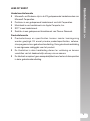 3
3
-
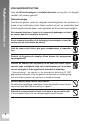 4
4
-
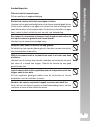 5
5
-
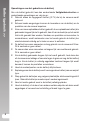 6
6
-
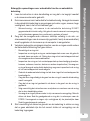 7
7
-
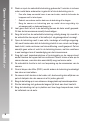 8
8
-
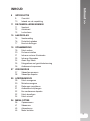 9
9
-
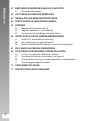 10
10
-
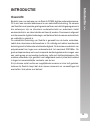 11
11
-
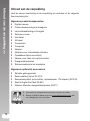 12
12
-
 13
13
-
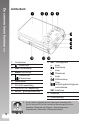 14
14
-
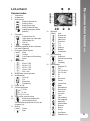 15
15
-
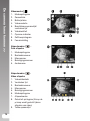 16
16
-
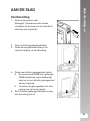 17
17
-
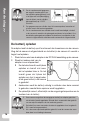 18
18
-
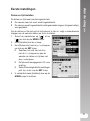 19
19
-
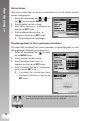 20
20
-
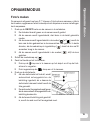 21
21
-
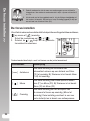 22
22
-
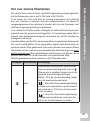 23
23
-
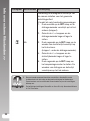 24
24
-
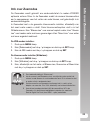 25
25
-
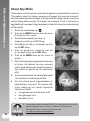 26
26
-
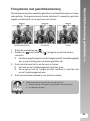 27
27
-
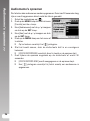 28
28
-
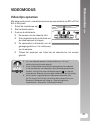 29
29
-
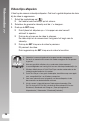 30
30
-
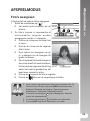 31
31
-
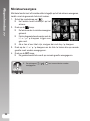 32
32
-
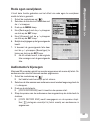 33
33
-
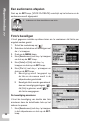 34
34
-
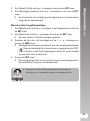 35
35
-
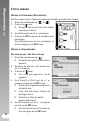 36
36
-
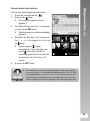 37
37
-
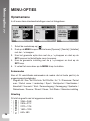 38
38
-
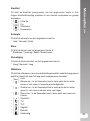 39
39
-
 40
40
-
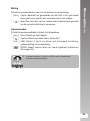 41
41
-
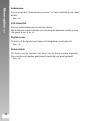 42
42
-
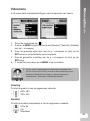 43
43
-
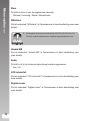 44
44
-
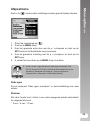 45
45
-
 46
46
-
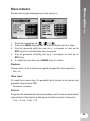 47
47
-
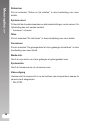 48
48
-
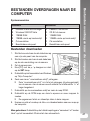 49
49
-
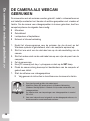 50
50
-
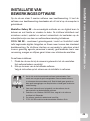 51
51
-
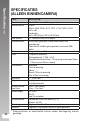 52
52
-
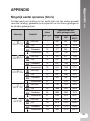 53
53
-
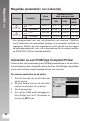 54
54
-
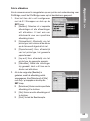 55
55
-
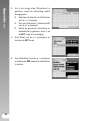 56
56
-
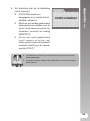 57
57
-
 58
58
-
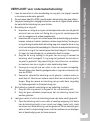 59
59
-
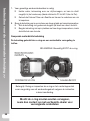 60
60
-
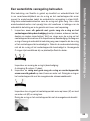 61
61
-
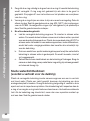 62
62
-
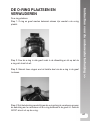 63
63
-
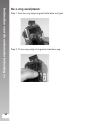 64
64
-
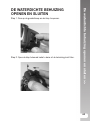 65
65
-
 66
66
-
 67
67
-
 68
68
-
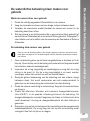 69
69
-
 70
70
-
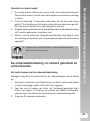 71
71
-
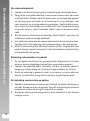 72
72
-
 73
73
-
 74
74
-
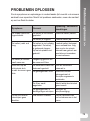 75
75
-
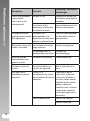 76
76
-
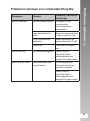 77
77
-
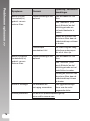 78
78
-
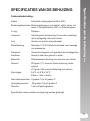 79
79
-
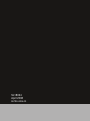 80
80
Gerelateerde papieren
-
Sealife DC1200 Handleiding
-
Sealife dc 1000 Handleiding
-
Sealife DC1400 Handleiding
-
Sealife DIGITAL PRO FLASH Handleiding
-
Sealife DC800 Handleiding
-
Sealife SportDiver Handleiding
-
Sealife sl 320 reefmaster mini Handleiding
-
Sealife Sea Dragon Universal Flash (SL963) Handleiding
-
Sealife SportDiver Handleiding
-
Sealife sl 320 reefmaster mini Handleiding